Page 1

Philips
Business
Solutions
ES
Manual de uso
TIPO No BDS4121V
BDH4121V
BDH5021V
Page 2
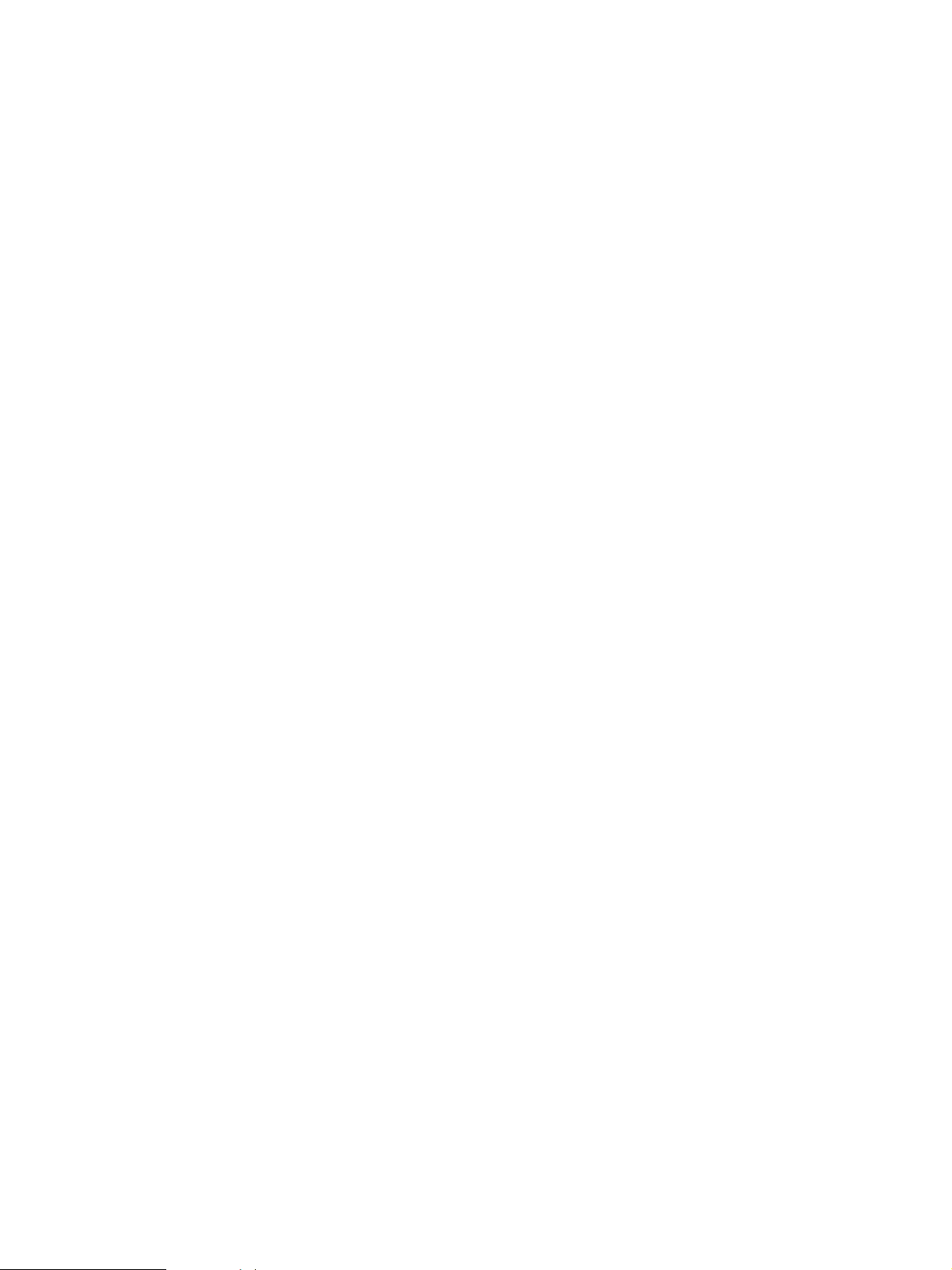
Page 3
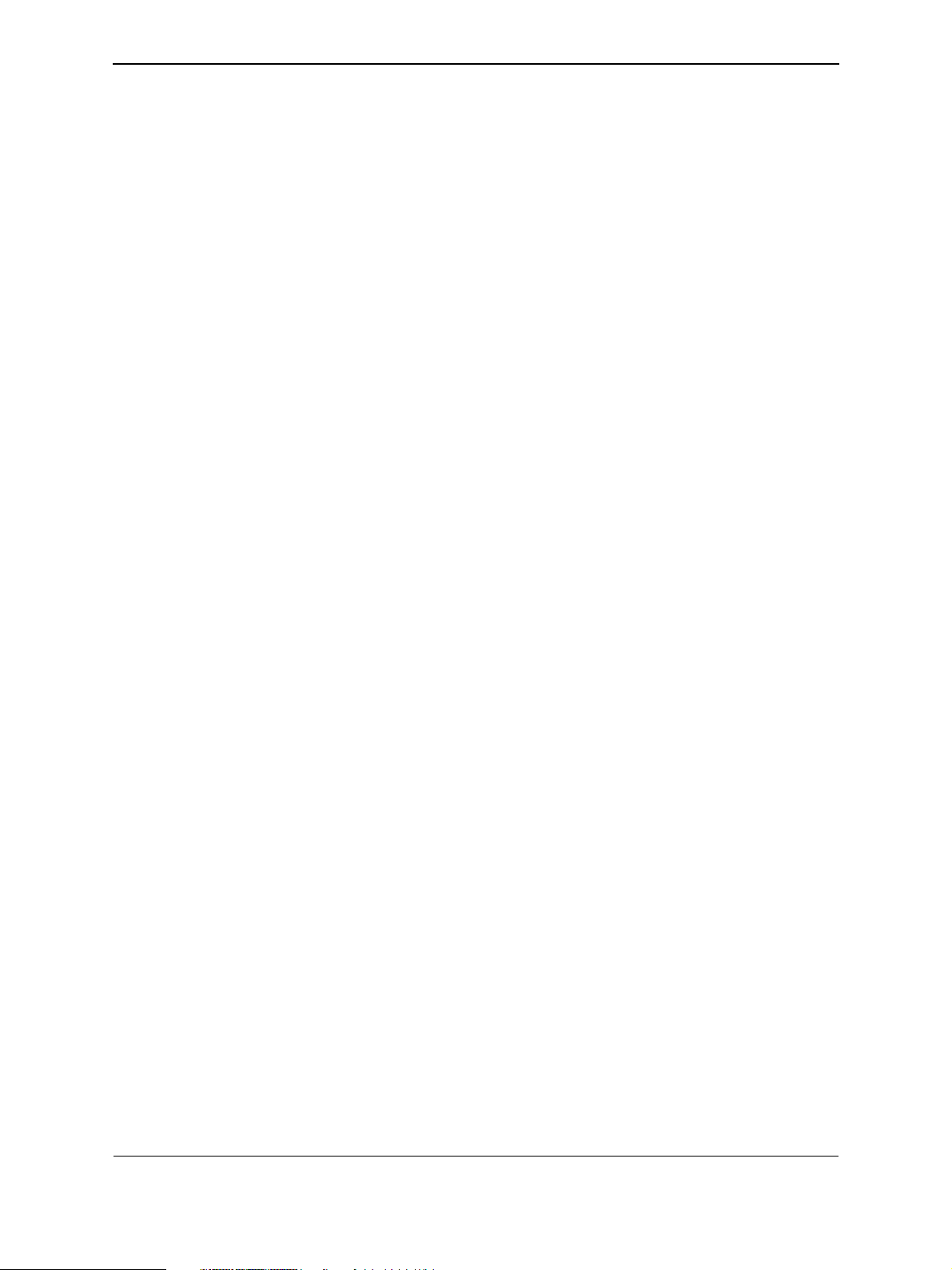
Manual de uso BDS4241V/BDH4241V/BDH5021V
ÍNDICE
1 INSTRUCCIONES DE SEGURIDAD IMPORTANTES. . . . . . . . . . . . . . . . . . . . . . . . . . . . . . .3
1.1 Instrucciones de seguridad. . . . . . . . . . . . . . . . . . . . . . . . . . . . . . . . . . . . . . . . . . . . . . . . . . . . . . . . . . . . . 3
1.2 Advertencias y precauciones . . . . . . . . . . . . . . . . . . . . . . . . . . . . . . . . . . . . . . . . . . . . . . . . . . . . . . . . . . . 5
1.2.1 Nota para el instalador del sistema CATV . . . . . . . . . . . . . . . . . . . . . . . . . . . . . . . . . . . . . . . . . . 5
1.3 Limpieza y Cuidados. . . . . . . . . . . . . . . . . . . . . . . . . . . . . . . . . . . . . . . . . . . . . . . . . . . . . . . . . . . . . . . . . . 7
1.4 Eliminación al Final de la Vida Útil . . . . . . . . . . . . . . . . . . . . . . . . . . . . . . . . . . . . . . . . . . . . . . . . . . . . . . . 7
2 DESEMBALAJE E INSTALACIÓN . . . . . . . . . . . . . . . . . . . . . . . . . . . . . . . . . . . . . . . . . . . . . . .9
2.1 Desembalaje . . . . . . . . . . . . . . . . . . . . . . . . . . . . . . . . . . . . . . . . . . . . . . . . . . . . . . . . . . . . . . . . . . . . . . . . 9
2.2 Contenido del Paquete. . . . . . . . . . . . . . . . . . . . . . . . . . . . . . . . . . . . . . . . . . . . . . . . . . . . . . . . . . . . . . . . 9
2.3 Consejos para la instalación . . . . . . . . . . . . . . . . . . . . . . . . . . . . . . . . . . . . . . . . . . . . . . . . . . . . . . . . . . . 10
3 COMPONENTES Y FUNCIONES . . . . . . . . . . . . . . . . . . . . . . . . . . . . . . . . . . . . . . . . . . . . . .11
3.1 Vista frontal. . . . . . . . . . . . . . . . . . . . . . . . . . . . . . . . . . . . . . . . . . . . . . . . . . . . . . . . . . . . . . . . . . . . . . . . 11
3.2 Vista trasera . . . . . . . . . . . . . . . . . . . . . . . . . . . . . . . . . . . . . . . . . . . . . . . . . . . . . . . . . . . . . . . . . . . . . . . 12
3.3 Mando a distancia . . . . . . . . . . . . . . . . . . . . . . . . . . . . . . . . . . . . . . . . . . . . . . . . . . . . . . . . . . . . . . . . . . . 13
3.3.1 Funciones generales . . . . . . . . . . . . . . . . . . . . . . . . . . . . . . . . . . . . . . . . . . . . . . . . . . . . . . . . . . . 13
3.3.2 Botones de función del Teletexto . . . . . . . . . . . . . . . . . . . . . . . . . . . . . . . . . . . . . . . . . . . . . . . . 14
3.3.3 Colocación de las pilas en el mando a distancia . . . . . . . . . . . . . . . . . . . . . . . . . . . . . . . . . . . . . 14
4 CONEXIONES DE EQUIPOS EXTERNOS . . . . . . . . . . . . . . . . . . . . . . . . . . . . . . . . . . . . . . .15
4.1 Conexión de equipos externos (vídeo, DVD, videocámara, receptor satélite) . . . . . . . . . . . . . . . . . . . 15
4.1.1 Utilización de la entrada de toma SCART (AV) . . . . . . . . . . . . . . . . . . . . . . . . . . . . . . . . . . . . . 15
4.1.2 Utilización de la entrada S-Vídeo. . . . . . . . . . . . . . . . . . . . . . . . . . . . . . . . . . . . . . . . . . . . . . . . . 15
4.1.3 Utilización de la entrada de componente vídeo . . . . . . . . . . . . . . . . . . . . . . . . . . . . . . . . . . . . . 15
4.1.4 Utilización de la entrada de vídeo . . . . . . . . . . . . . . . . . . . . . . . . . . . . . . . . . . . . . . . . . . . . . . . . 16
4.1.5 Utilización de la salida del monitor . . . . . . . . . . . . . . . . . . . . . . . . . . . . . . . . . . . . . . . . . . . . . . . 16
4.1.6 Utilización de la entrada DVI . . . . . . . . . . . . . . . . . . . . . . . . . . . . . . . . . . . . . . . . . . . . . . . . . . . . 16
4.2 Conexiones de audio externas . . . . . . . . . . . . . . . . . . . . . . . . . . . . . . . . . . . . . . . . . . . . . . . . . . . . . . . . 17
4.2.1 Conexión de altavoces amplificados externos. . . . . . . . . . . . . . . . . . . . . . . . . . . . . . . . . . . . . . . 17
4.3 Conexión de un PC . . . . . . . . . . . . . . . . . . . . . . . . . . . . . . . . . . . . . . . . . . . . . . . . . . . . . . . . . . . . . . . . . 18
4.3.1 Utilización de la entrada de vídeo RGB (VGA) o DVI . . . . . . . . . . . . . . . . . . . . . . . . . . . . . . . . 18
5 FUNCIONES BÁSICAS . . . . . . . . . . . . . . . . . . . . . . . . . . . . . . . . . . . . . . . . . . . . . . . . . . . . . . .19
5.1 Encendido/apagado . . . . . . . . . . . . . . . . . . . . . . . . . . . . . . . . . . . . . . . . . . . . . . . . . . . . . . . . . . . . . . . . . . 19
5.2 Selección de la fuente de señal. . . . . . . . . . . . . . . . . . . . . . . . . . . . . . . . . . . . . . . . . . . . . . . . . . . . . . . . . 19
5.3 Ajuste del volumen. . . . . . . . . . . . . . . . . . . . . . . . . . . . . . . . . . . . . . . . . . . . . . . . . . . . . . . . . . . . . . . . . . 20
5.4 MUTE . . . . . . . . . . . . . . . . . . . . . . . . . . . . . . . . . . . . . . . . . . . . . . . . . . . . . . . . . . . . . . . . . . . . . . . . . . . . 20
5.5 Información sobre el monitor . . . . . . . . . . . . . . . . . . . . . . . . . . . . . . . . . . . . . . . . . . . . . . . . . . . . . . . . . 21
6 FUNCIONES AVANZADAS . . . . . . . . . . . . . . . . . . . . . . . . . . . . . . . . . . . . . . . . . . . . . . . . . . .23
6.1 Controles de imagen . . . . . . . . . . . . . . . . . . . . . . . . . . . . . . . . . . . . . . . . . . . . . . . . . . . . . . . . . . . . . . . . 23
6.1.1 Ajuste de la configuración de imagen. . . . . . . . . . . . . . . . . . . . . . . . . . . . . . . . . . . . . . . . . . . . . . 23
6.1.2 Restablecimiento de los valores predeterminados de fábrica. . . . . . . . . . . . . . . . . . . . . . . . . . . 23
6.2 Controles de sonido. . . . . . . . . . . . . . . . . . . . . . . . . . . . . . . . . . . . . . . . . . . . . . . . . . . . . . . . . . . . . . . . . 24
6.2.1 Ajuste de la configuración de sonido. . . . . . . . . . . . . . . . . . . . . . . . . . . . . . . . . . . . . . . . . . . . . . 24
6.3 Idioma del menú en pantalla. . . . . . . . . . . . . . . . . . . . . . . . . . . . . . . . . . . . . . . . . . . . . . . . . . . . . . . . . . . 25
6.4 Modo de ahorro de energía . . . . . . . . . . . . . . . . . . . . . . . . . . . . . . . . . . . . . . . . . . . . . . . . . . . . . . . . . . . 25
6.5 Minimización de la adherencia de pantalla. . . . . . . . . . . . . . . . . . . . . . . . . . . . . . . . . . . . . . . . . . . . . . . . 25
6.6 Congelación de la imagen actual . . . . . . . . . . . . . . . . . . . . . . . . . . . . . . . . . . . . . . . . . . . . . . . . . . . . . . . 26
6.7 Tiempo de espera de visualización de menú en pantalla. . . . . . . . . . . . . . . . . . . . . . . . . . . . . . . . . . . . . 26
6.8 Ajuste de la transparencia del menú . . . . . . . . . . . . . . . . . . . . . . . . . . . . . . . . . . . . . . . . . . . . . . . . . . . . 26
6.9 Cambio del tamaño de pantalla . . . . . . . . . . . . . . . . . . . . . . . . . . . . . . . . . . . . . . . . . . . . . . . . . . . . . . . . 27
1
Page 4

Manual de uso BDS4241V/BDH4241V/BDH5021V
6.10 Configuración de la entrada de PC . . . . . . . . . . . . . . . . . . . . . . . . . . . . . . . . . . . . . . . . . . . . . . . . . . . . . 27
6.11 Teletexto . . . . . . . . . . . . . . . . . . . . . . . . . . . . . . . . . . . . . . . . . . . . . . . . . . . . . . . . . . . . . . . . . . . . . . . . . 28
7 MODO DE ENTRADA (RGB/DVI) . . . . . . . . . . . . . . . . . . . . . . . . . . . . . . . . . . . . . . . . . . . . . .31
8 ESPECIFICACIONS TÉCNICAS . . . . . . . . . . . . . . . . . . . . . . . . . . . . . . . . . . . . . . . . . . . . . . .33
9 LIMPIEZA Y RESOLUCIÓN DE PROBLEMAS . . . . . . . . . . . . . . . . . . . . . . . . . . . . . . . . . . . .37
9.1 Limpieza . . . . . . . . . . . . . . . . . . . . . . . . . . . . . . . . . . . . . . . . . . . . . . . . . . . . . . . . . . . . . . . . . . . . . . . . . . 37
9.2 Resolución de problemas . . . . . . . . . . . . . . . . . . . . . . . . . . . . . . . . . . . . . . . . . . . . . . . . . . . . . . . . . . . . . 38
10 GARANTÍA LIMITADA (EUR) . . . . . . . . . . . . . . . . . . . . . . . . . . . . . . . . . . . . . . . . . . . . . . . . .41
2
Page 5
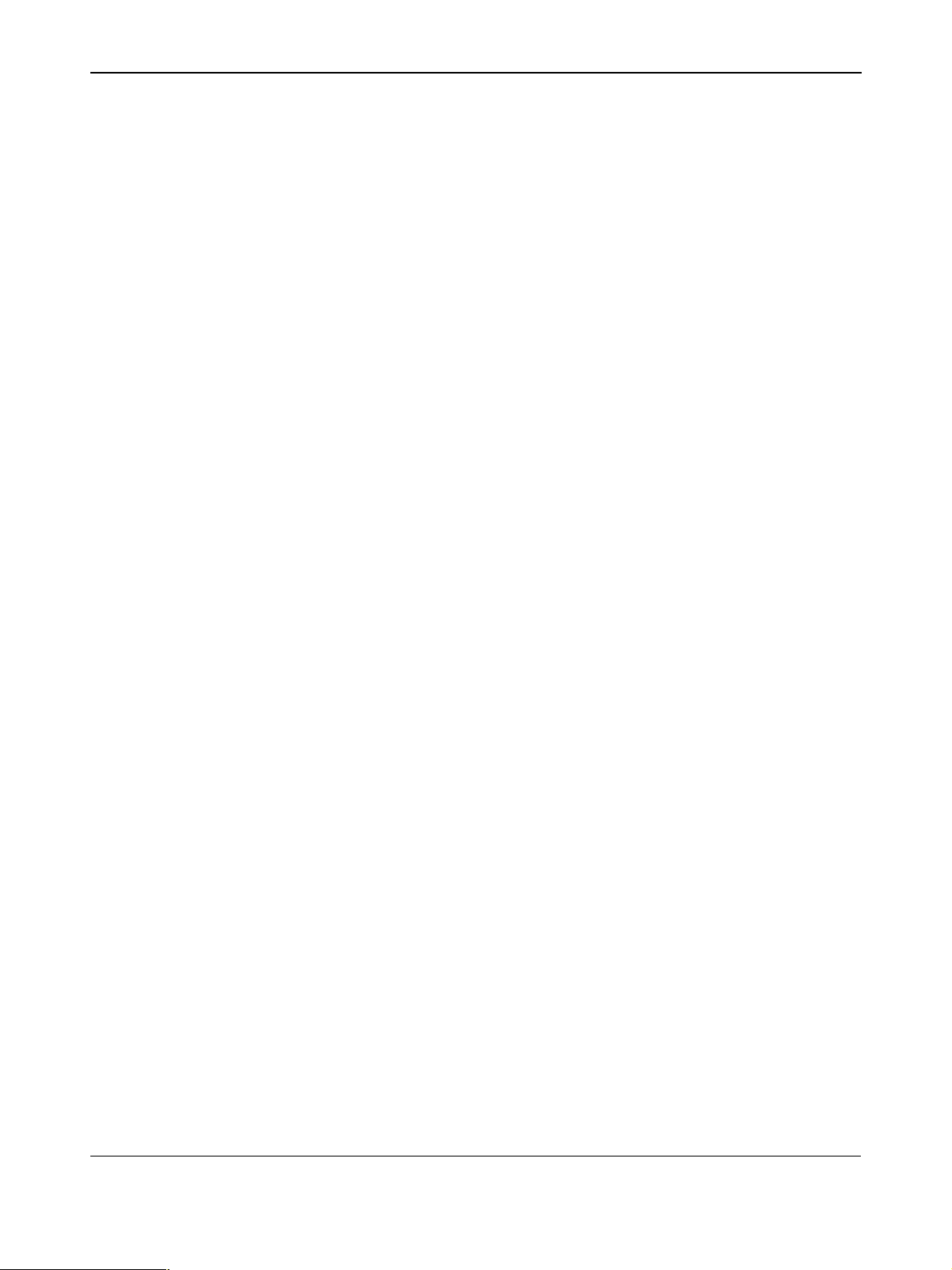
Manual de uso BDS4121V/BDH4121V/BDH5021V
1. INSTRUCCIONES DE SEGURIDAD IMPORTANTES
1.1 INSTRUCCIONES DE SEGURIDAD
■ Lea y conserve estas instrucciones.
■ Preste atención a todas las advertencias.
■ Siga todas las instrucciones.
■ No utilice este aparato cerca del agua.
■ Desconecte la pantalla de la toma de corriente antes de proceder a
su limpieza. No utilice productos de limpieza líquidos o en aerosol.
Limpie la pantalla sólo con un paño ligeramente humedecido.
■ No bloquee ninguna de las aberturas de ventilación. Instale el
aparato de acuerdo con las instrucciones del fabricante.
■ No lo coloque en un sitio expuesto a la luz solar directa, o cerca de
fuentes de calor como radiadores, registros térmicos, estufas, u
otros aparatos (incluidos los amplificadores) que producen calor.
■ No invalide los fines de seguridad del enchufe polarizado o de puesta
a tierra. El enchufe polarizado tiene dos patillas, una más ancha que
la otra. El enchufe de puesta a tierra tiene dos patillas y una tercera
patilla de conexión a tierra. La patilla ancha o la tercera patilla está
prevista para su seguridad. Si el enchufe suministrado no encaja en la
toma de corriente, consulte a un electricista para que sustituya la
toma obsoleta.
■ No quite la cubierta para evitar descargas eléctricas. Las
reparaciones sólo deben ser realizadas por personal técnico
cualificado.
■ Una modificación no autorizada de este producto o el uso de un
cable de conexión sin blindaje podría provocar un exceso de
interferencias.
■ Ajuste únicamente los controles indicados en las instrucciones de
funcionamiento. El ajuste incorrecto de otros controles podría
provocar daños que a menudo requieren trabajos de reparación
considerables por parte de un técnico cualificado para restablecer el
funcionamiento normal de la unidad.
■ Utilice este producto en un entorno bien ventilado y no bloquee
ninguna de las aberturas de ventilación. Instale el aparato de acuerdo
con las instrucciones del fabricante.
■ La unidad debe recibir el tipo de fuente de alimentación que se indica
en la etiqueta. Si desconoce cuál es la alimentación disponible,
póngase en contacto con su compañía de suministro eléctrico local.
■ Proteja el cable de alimentación para no pisarlo o comprimirlo,
especialmente cerca de enchufes, tomas de corriente, y el punto de
salida de la toma de corriente del aparato. Se trata de una
característica de seguridad.
Si no pudiese insertar el enchufe en la toma eléctrica, póngase en
contacto con un electricista. No modifique el enchufe ya que podría
invalidar esta característica de seguridad.
3
Page 6
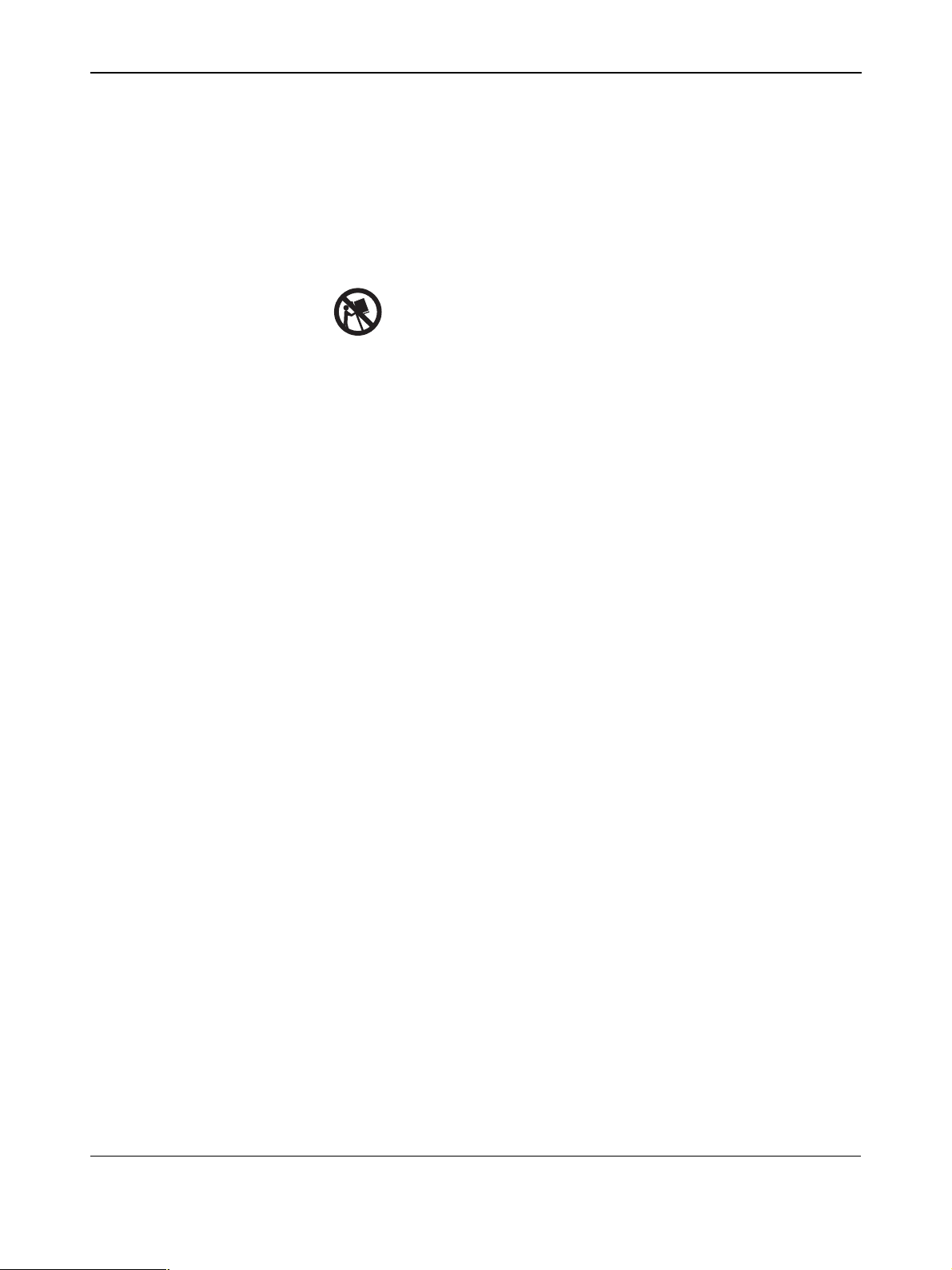
Manual de uso BDS4121V/BDH4121V/BDH5021V
■ No sobrecargue las tomas de corriente de pared ni los alargadores,
ya que podría suponer un riesgo de incendio o descarga eléctrica.
■ Si la imagen se visualiza de manera anormal, apague la unidad y
desconéctela de la toma de corriente. Verifique las conexiones de
los cables de señal y vuelva a conectar la pantalla a la toma de
corriente.
■ Use únicamente los adaptadores y accesorios especificados por el
fabricante.
■ Coloque el aparato únicamente sobre el carrito, pedestal, trípode,
soporte, o mesa especificado por el fabricante, o vendido
conjuntamente. Si utiliza un carrito, tenga cuidado al mover el
conjunto de carrito y aparato para evitar lesiones como resultado de
un vuelco.
■ Desenchufe el aparato durante las tormentas eléctricas o cuando no
vaya a utilizarlo durante un tiempo prolongado.
■ Encargue todas las reparaciones a personal técnico cualificado. Será
necesario reparar el aparato si resulta dañado de algún modo, como
en caso de que
el cable de conexión a la red o el enchufe esté dañado, se derrame
líquido o caiga algún objeto dentro del aparato, el aparato haya sido
expuesto a la lluvia o humedad, no funcione normalmente o se haya
caído.
■ Este producto puede contener mercurio. La eliminación de este
material puede estar regulada debido a consideraciones
medioambientales.
Para obtener información sobre el modo de desechar o reciclar
estos materiales, póngase en contacto con las autoridades locales o
con la asociación de industrias electrónicas “Electronic Industries
Alliance” en: www.eiae.org
■ Daños que requieren asistencia técnica:
El aparato debe ser reparado por personal técnico cualificado
cuando:
● El cable de conexión a la red o el enchufe está dañado o pelado.
● Han caído objetos o se ha derramado líquido dentro del aparato.
● El aparato ha estado expuesto a la lluvia.
● El aparato no parece funcionar normalmente o presenta un
funcionamiento muy diferente.
● El aparato se ha caído o la carcasa protectora está dañada.
● La unidad no funciona normalmente siguiendo las instrucciones
de uso.
■ Inclinación/estabilidad:
● Todas las pantallas deben cumplir las normas de seguridad
internacionales recomendadas sobre propiedades de inclinación
y estabilidad del diseño de la carcasa.
● No comprometa estas normas de diseño aplicando una fuerza de
tracción excesiva a la parte frontal o superior de la carcasa que
en última instancia pueda hacer volcar el producto.
4
Page 7
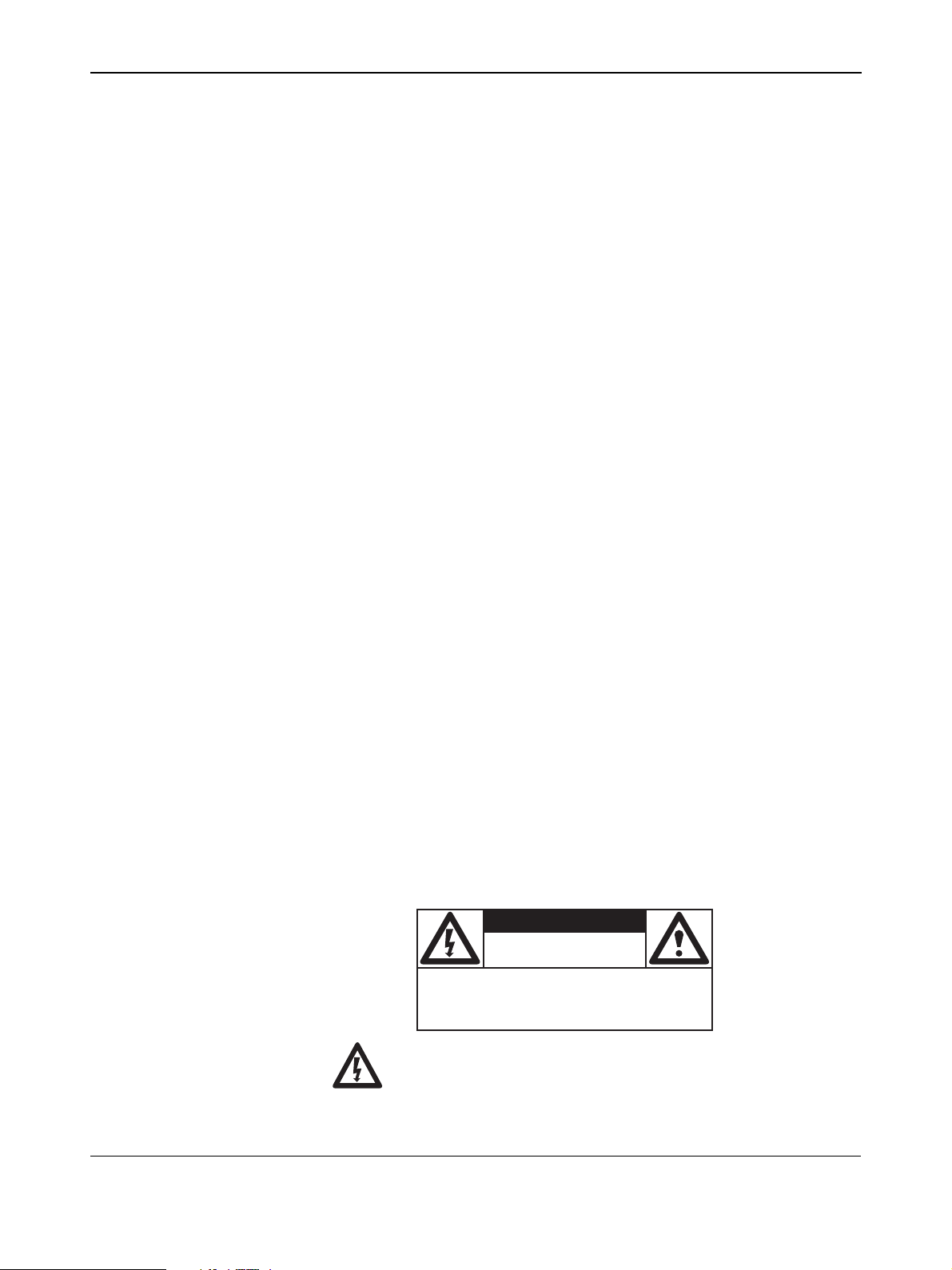
Manual de uso BDS4121V/BDH4121V/BDH5021V
● No ponga en peligro a adultos o niños colocando equipos o
juguetes electrónicos encima del aparato que puedan causar
daños al producto y/o lesiones personales.
● No coloque la unidad sobre un carrito, pedestal o mesa
inestable. O el producto podría caerse, provocando daños
graves.
■ No coloque la unidad sobre una cama, sofá, alfombra o superficies
similares.
■ Montaje de techo o pared:
El aparato debe montarse en la pared o en el techo siguiendo
únicamente las recomendaciones el fabricante.
■ Líneas de transporte de energía:
Debe colocarse una antena exterior alejada de las líneas de
transporte de energía.
■ Entrada de objetos y líquidos:
Debe tenerse cuidado de que no caigan objetos ni se derramen
líquidos a través de las aberturas de la carcasa protectora.
■ Uso de la batería:
PRECAUCIONES: Para evitar fugas de las pilas que puedan ocasionar
lesiones corporales, daños a la propiedad, o daños a la unidad.
● Instale todas las pilas correctamente, con los polos + y –
alineados como se señala en la unidad.
● No mezcle las pilas (usadas y nuevas o de carbón y alcalinas, etc.).
● Quite las pilas cuando no utilice la unidad durante un tiempo
prolongado.
1.2 ADVERTENCIAS Y PRECAUCIONES
1.2.1 NOTA PARA EL INSTALADOR DEL SISTEMA CATV
Este recordatorio tiene por objeto llamar la atención del instalador del
sistema CATV sobre el artículo 820-40 de NEC que proporciona las
directrices para una adecuada puesta a tierra y, en particular, especifica
que la puesta a tierra del cable debe conectarse al sistema de puesta a
tierra del edificio, lo más cerca que sea factible al punto de entrada del
cable.
CONOZCA ESTOS SÍMBOLOS DE SEGURIDAD
CAUTION
RISK OF ELECTRIC SHOCK
DO NOT OPEN
CAUTION: TO REDUCE THE RISK OF ELECTRIC
SHOCK, DO NOT REMOVE COVER (OR BACK). NO
USER SERVICEABLE PARTS INSIDE. REFER SERVICING TO QUALIFIED SERVICE PERSONEL. a
■ Este símbolo del rayo con punta de flecha dentro de un triángulo
indica material sin aislamiento dentro de la unidad que puede
ocasionar descargas eléctricas. Para la seguridad de todos los
integrantes del hogar, no quite la tapa del producto.
5
Page 8
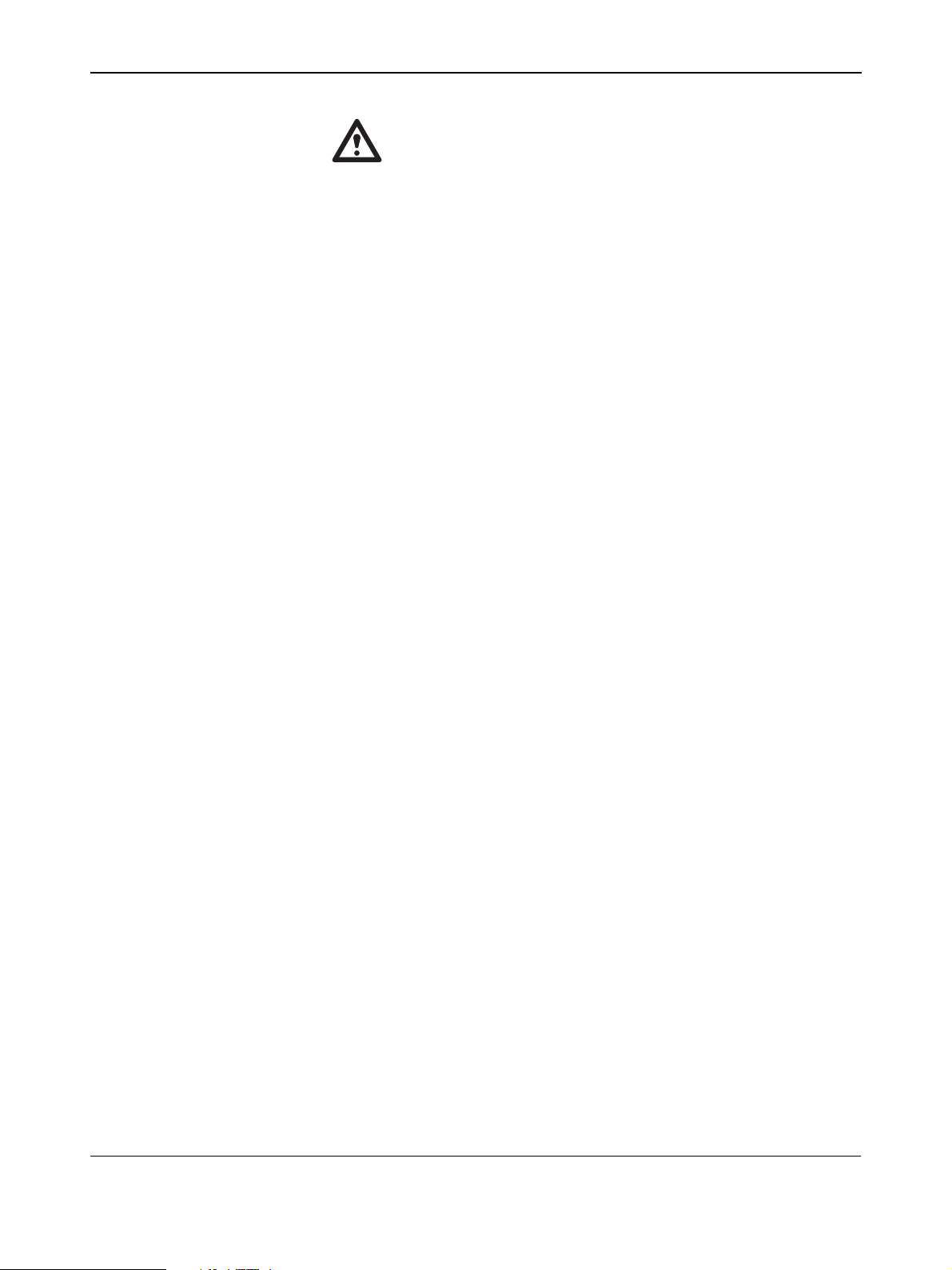
Manual de uso BDS4121V/BDH4121V/BDH5021V
■ Para la seguridad de todos los integrantes del hogar, no quite la tapa
del producto. El signo de exclamación dentro de un triángulo llama
su atención sobre las características que debe leer detenidamente en
la información adjunta para evitar problemas de funcionamiento y
mantenimiento.
6
Page 9
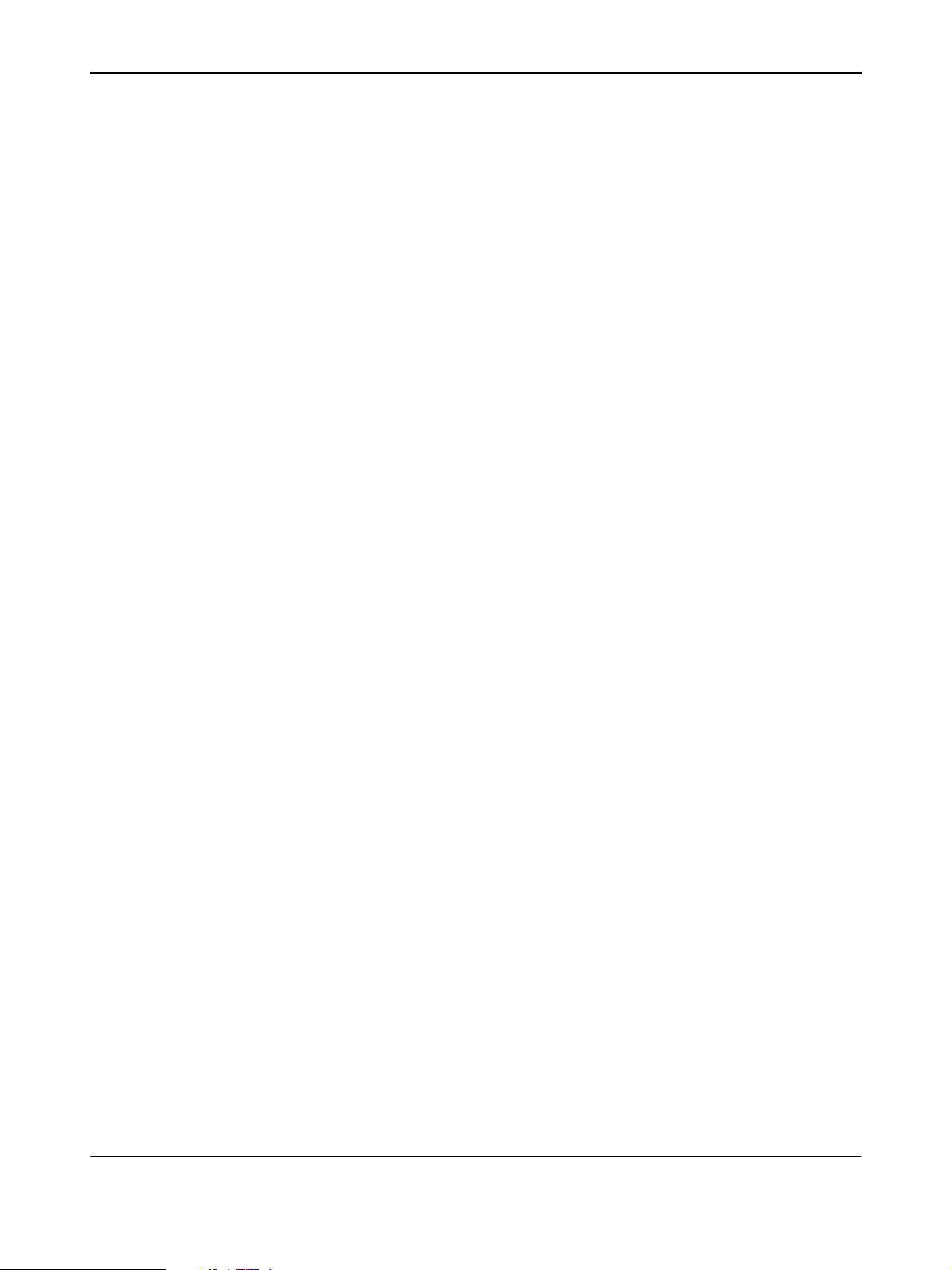
Manual de uso BDS4121V/BDH4121V/BDH5021V
ADVERTENCIA
Para reducir el riesgo de incendio o descarga eléctrica, este aparato no
debe exponerse a la lluvia o humedad, y no se deben colocar sobre el
mismo objetos que contengan líquidos, como floreros.
PRECAUCIÓN
Para evitar descargas eléctricas, coloque la patilla ancha del enchufe en la
ranura ancha e insértela a fondo.
1.3 LIMPIEZA Y CUIDADOS
■ Para evitar posibles riesgos de descarga eléctrica, asegúrese de que la
televisión está desenchufada de la toma de corriente eléctrica antes
de proceder a su limpieza.
■ Cuando limpie la pantalla de televisión, tenga cuidado de no arañar o
dañar la superficie de la pantalla (evite llevar joyas o utilizar
productos abrasivos).
■ Frote la parte frontal de la pantalla con un paño limpio humedecido
con agua. Aplique movimientos suaves, uniformes, verticalmente
durante la limpieza.
■ Frote suavemente las superficies de la carcasa con un paño o una
esponja limpia humedecida en una solución de agua fresca y clara.
Use un paño seco limpio para secar las superficies frotadas.
■ Ocasionalmente aspire el polvo de los orificios de ventilación o las
ranuras de la parte trasera de la carcasa.
■ No use nunca diluyentes, insecticidas en aerosol, u otros productos
químicos en la carcasa o en sus proximidades, ya que pueden dañar
de forma permanente el acabado de la carcasa.
■ No permita que una imagen estática se visualice durante un período
prolongado de tiempo ya que puede producir una imagen secundaria
permanente.
1.4 ELIMINACIÓN AL FINAL DE LA VIDA ÚTIL
■ Este producto Philips y su embalaje contienen materiales que pueden
reciclarse y reutilizarse. Las empresas especializadas pueden reciclar
el producto para aumentar la cantidad de materiales reutilizables y
minimizar las cantidades que deben desecharse adecuadamente.
■ Es posible que este producto también utilice pilas, que no deben
tirarse cuando se agoten, sino que deben entregarse y desecharse
como residuos químicos de pequeño tamaño.
■ Infórmese sobre la normativa local en materia de eliminación de
televisores, pilas, y materiales de embalaje cuando sustituya el equipo
actual.
7
Page 10

Manual de uso BDS4121V/BDH4121V/BDH5021V
8
Page 11
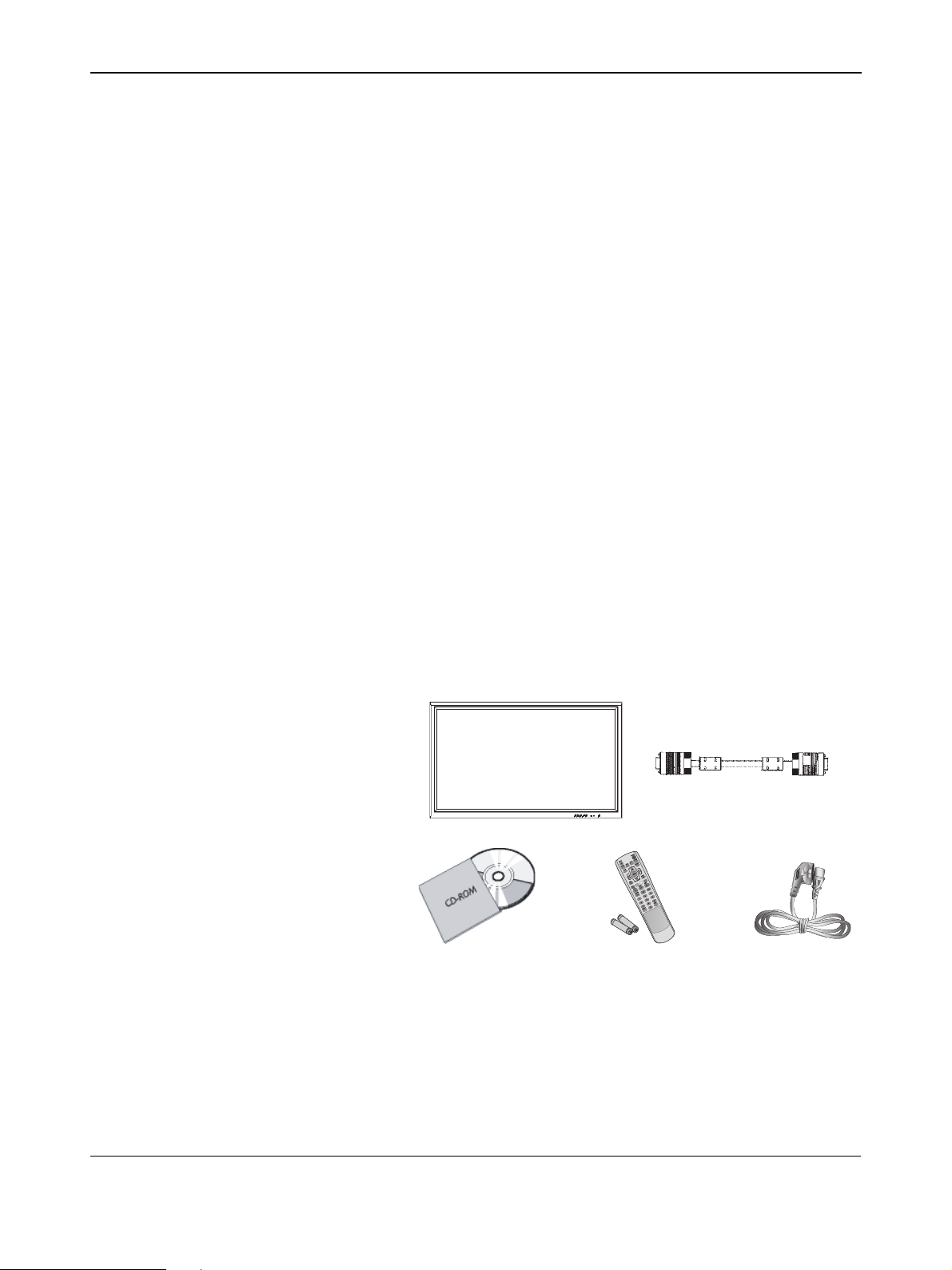
2. DESEMBALAJE E INSTALACIÓN
2.1 DESEMBALAJE
■ El monitor está embalado en cartón junto con los accesorios
■ El peso del monitor varía, en función del modelo, de 29 a 43 kg.
■ El cristal de protección y el sustrato de cristal están instalados en la
■ Después de abrir el embalaje, compruebe que el contenido está
2.2 CONTENIDO DEL PAQUETE
Verifique que el paquete contiene los siguientes elementos:
1 Monitor
2 Mando a distancia con pilas
3 Manual del usuario en CD-ROM
4 Cables eléctricos (Reino Unido, continente)
5Cable VGA, DVI
6 Soporte de mesa (pies)
Manual del usuario BDS4241V/BDH4241V/BDH5021V
estándar. Cualquier accesorio opcional estará embalado aparte.
Debido al tamaño y al peso se recomienda que dos personas se
encarguen de moverlo.
parte frontal del producto. Dado que ambos cristales se pueden
romper y arañar fácilmente, el producto debe manipularse con
cuidado. No coloque nunca el monitor con el cristal hacia abajo a
menos que esté protegido con almohadillas.
completo y en buen estado.
9
Page 12
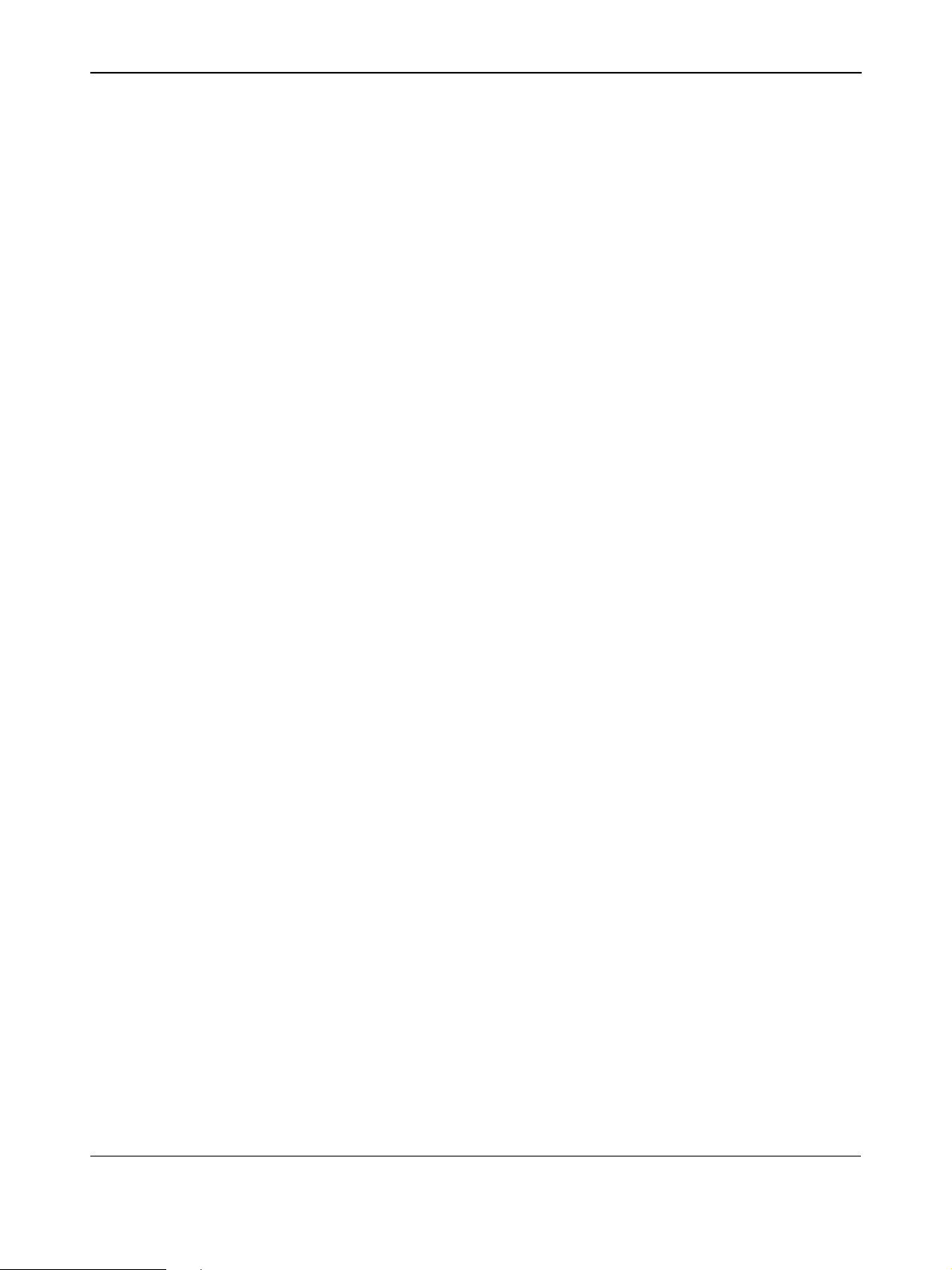
Manual del usuario BDS4241V/BDH4241V/BDH5021V
2.3 CONSEJOS PARA LA INSTALACIÓN
■ Debido al elevado consumo eléctrico de la unidad, utilice siempre el
enchufe diseñado exclusivamente para este producto. Si fuera
necesario alargar el cable, consulte primero con su representante de
asistencia técnica.
■ El producto debe instalarse sobre una superficie plana para evitar
vuelcos. La distancia entre la parte trasera del producto y la pared
debe mantenerse para permitir una ventilación adecuada. Evite
instalar el producto en la cocina, el baño o cualquier otro lugar con
un alto nivel de humedad para evitar acortar la vida útil de los
componentes eléctricos.
■ Asegúrese de que el producto se instala en posición horizontal.
Cualquier instalación con una inclinación de 90 grados en el sentido
de las agujas del reloj o en el sentido contrario a éstas puede inducir
una ventilación insuficiente y daños posteriores a los componentes.
■ Para proteger la pantalla y evitarle posibles daños, no visualice una
imagen estática durante un período prolongado.
■ Normalmente, el PDP puede funcionar únicamente a una altura no
superior a 2000 m. En lugares con alturas superiores a 2000 m el
funcionamiento podría no ser correcto de modo que no lo instale y
haga funcionar en tales condiciones.
10
Page 13

3. COMPONENTES Y FUNCIONES
Manual del usuario BDS4241V/BDH4241V/BDH5021V
11111211311411511611
7
3.1 VISTA FRONTAL
1. Botón de entrada
Utilice este botón para cambiar entre las entradas disponibles.
2. Botón de menú
Utilice este botón para llamar el menú en pantalla.
3. Botones de ajuste de volumen
Use estos botones para subir y bajar el volumen. Estas teclas también
sirven como teclas de ajuste y navegación cuando está activado el
menú en pantalla.
4. Botones de selección
Utilice estos botones para navegar a través del menú en pantalla. Si
hay un sintonizador de TV opcional instalado, estos botones también
pueden funcionar como canal arriba/abajo.
5. Botón de encendido ("Standby")
Apaga y enciende la alimentación desde el modo "standby". Hay un
tiempo de espera entre los ciclos de encendido/apagado.
6. LED de estado
● No está iluminado - no se detecta energía CA
Si el interruptor principal (panel trasero) está apagado, este LED
no se iluminará.
● Rojo = Standby (APAGADO) con energía CA detectada
El LED se iluminará en rojo si se apaga el monitor pero el cable
principal de alimentación está enchufado a la parte trasera de la
unidad.
● Verde continuo = encendido
11
Page 14
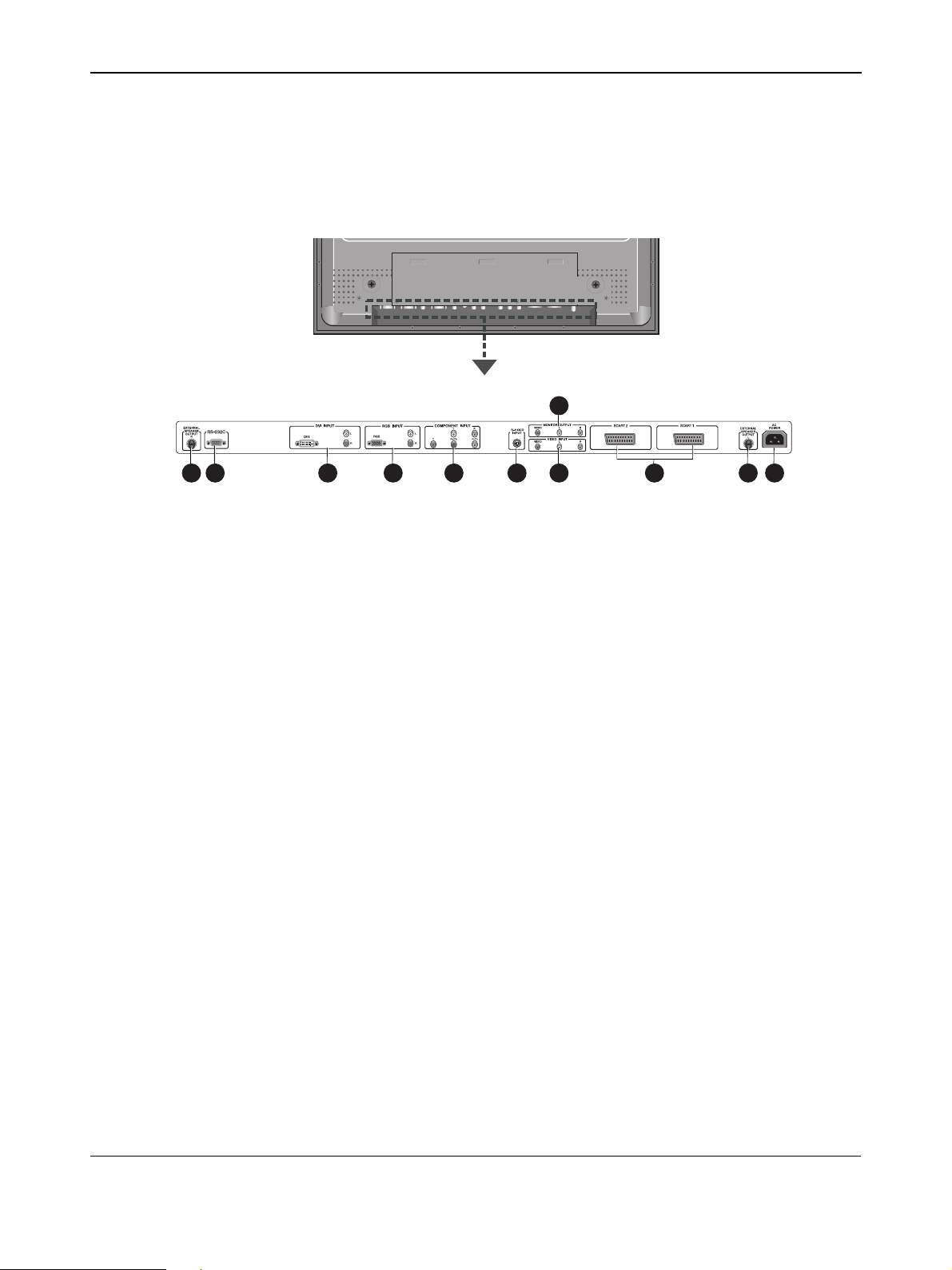
Manual del usuario BDS4241V/BDH4241V/BDH5021V
7. Receptor de señal del mando a distancia
Dirija el mando a distancia hacia este punto del PDP.
3.2 VISTA TRASERA
11111
2
11
3
11
4
11
5
11
6
1. Salida de altavoz externo
Para conectar a altavoces externos.
11
7
11
8
11
9
11
10
11
1
2. Conector RS-232
Para conectar a un PC y actualizar software.
3. Entrada DVI Digital
Para conectar a señales de vídeo digital de un descodificador o la
salida de audio de un PC.
4. Entrada RGB (VGA)
Para conectar a la salida RGB (VGA) del PC o descodificador.
5. Entradas de componente vídeo
Entradas de componente vídeo con detección automática (Y/Pb/Pr o
Y/Cb/Cr) para conectar a los conectores de salida de componente
de un reproductor de DVD o
descodificador.
6. Entrada S-Vídeo
Para conectar a señales de S-Vídeo de fuentes externas como un
reproductor de vídeo o DVD.
7. Salida de monitor
Para conectar a la entrada de vídeo y audio de un grabador de vídeo
o DVD. Para conectar a la entrada de audio de un sistema de audio.
8. Entrada de vídeo
Para conectar a la salida de vídeo y audio de un dispositivo externo.
9. Conector SCART (AV)
Para conectar a fuentes externas como reproductores de vídeo o
DVD.
10.Conexión de alimentación
Para conectar el cable eléctrico suministrado a la toma de corriente.
12
Page 15

Manual del usuario BDS4241V/BDH4241V/BDH5021V
3.3 MANDO A DISTANCIA
3.3.1 FUNCIONES GENERALES
1. Encendido/apagado supresión de sonido
2. Encendido/apagado de Standby
11
111
11
3
11
4
2
11
5
Pulse este botón para encender el monitor desde el modo Standby.
Púlselo otra vez para ponerlo en modo Standby.
3. Menú
Activa el menú en pantalla (OSD).
4. Volumen +/-
Sube o baja el volumen.
5. Canal arriba/abajo
Cambia secuencialmente los canales de TV.
10
11
6
11
8
11
9
11
11
6. TEXT
11
7
11
Activa el modo de TELETEXTO.
7. INPUT
Muestra las fuentes de entrada disponibles.
8. FREEZE
Congela la imagen en la pantalla. El sistema de reproducción continúa
reproduciendo.
9. Teclado numérico
Utilice el teclado numérico para elegir el canal de TV que quiere ver.
10.RECALL
Información sobre el monitor.
11.SLEEP
Pulse este botón para apagar el temporizador.
13
Page 16

Manual del usuario BDS4241V/BDH4241V/BDH5021V
3.3.2 BOTONES DE FUNCIÓN DEL TELETEXTO
1. TEXT
Activa el modo de TELETEXTO.
11
1
11
3
11
4
11
7
2. INPUT
11
2
11
5
11
6
11
8
11
9
Muestra el índice del TELETEXTO.
3. Acceso rápido al texto
Con los botones de acceso rápido al texto, es posible acceder al
tema y páginas que desee pulsando los botones rojo, verde, amarillo
y azul del mando a distancia.
En el modo TELETEXTO, los controles de volumen permanecen
disponibles, pero los símbolos correspondientes no se muestran en
la pantalla.
4. Página siguiente (AUTO)
Muestra la página siguiente del TELETEXTO.
5. Zoom (I.SIZE)
Pulse la tecla I.SIZE una vez para aumentar la vista de la parte
superior de la pantalla. Pulse dos veces para aumentar la vista de la
parte inferior de la pantalla y tres veces para volver a la vista normal.
6. Página anterior (MTS)
Muestra la página anterior del TELETEXTO.
7. FREEZE
Congela la página actual, evitando la actualización y la vista de
subpáginas.
● Pulse la tecla HOLD/POSITION del mando a distancia para
seleccionar esta función.
● Pulse de nuevo la tecla HOLD/POSITION para cancelar.
8. Revelar
Revela información de página oculta. Pulse el botón Revelar para
volver a mostrar la información.
9. Subpágina
Pulse para mostrar una página secundaria introduciendo su número.
3.3.3 COLOCACIÓN DE LAS PILAS EN EL MANDO A DISTANCIA
1 Retire la tapa de la parte trasera del mando.
2 Introduzca dos pilas de tamaño AAA de 1,5 V, asegurándose de que
los polos "+" y "-" de las pilas estén correctamente alineados.
3 Vuelva a colocar la tapa.
Nota:
No mezcle tipos de pilas, p. ej. alcalinas y de manganeso.
14
Page 17

Manual del usuario BDS4241V/BDH4241V/BDH5021V
4. CONEXIONES DE EQUIPOS EXTERNOS
4.1 CONEXIÓN DE EQUIPOS EXTERNOS (VÍDEO, DVD, VIDEOCÁMARA, RECEPTOR SATÉLITE)
4.1.1 UTILIZACIÓN DE LA ENTRADA DE TOMA SCART (AV)
1 Conecte la toma SCART del dispositivo externo a la toma SCART
del monitor.
2 Conecte el grabador de vídeo a la toma de antena o caja de cables.
4.1.2 UTILIZACIÓN DE LA ENTRADA S-VÍDEO
1 Conecte el conector de S-Vídeo (DIN de 4 patillas) del dispositivo
externo a la entrada "S-VIDEO" del monitor.
2 Conecte los conectores de audio rojo (R) y blanco (L) del dispositivo
a los conectores de entrada de audio
R y L situados junto al conector S-VIDEO.
4.1.3 UTILIZACIÓN DE LA ENTRADA DE COMPONENTE VÍDEO
1 Conecte el conector de color verde (etiquetado como "Y") del
dispositivo al conector de color verde "Y1" del monitor.
2 Conecte el conector de color rojo (etiquetado como "Pr") del
dispositivo al conector de color rojo "PR/CR" del monitor.
3 Conecte el conector de color azul (etiquetado como "Pb") del
dispositivo al conector de color azul "PB/CB" del monitor.
4 Conecte los conectores de audio rojo (R) y blanco (L) del dispositivo
a los conectores de entrada de audio R y L del monitor.
15
Page 18

Manual del usuario BDS4241V/BDH4241V/BDH5021V
4.1.4 UTILIZACIÓN DE LA ENTRADA DE VÍDEO
1 Conecte el conector del dispositivo externo a la entrada VIDEO
INPUT
2 Conecte los conectores de audio rojo (R) y blanco (L) a los
conectores de entrada de audio R y L situados junto al conector
VIDEO.
4.1.5 UTILIZACIÓN DE LA SALIDA DEL MONITOR
1 Conecte el conector del DVD o vídeo (para grabación) o el sistema
de audio a la salida
2 Conecte los conectores de audio rojo (R) y blanco (L) a los
conectores de entrada de audio R y L situados junto al conector
VIDEO.
del monitor.
MONITOR OUTPUT del monitor.
4.1.6 UTILIZACIÓN DE LA ENTRADA DVI
1 Conecte el conector DVI del DVD, descodificador o receptor
satélite a la entrada
2 Conecte los conectores de audio rojo (R) y blanco (L) a los
conectores de entrada de audio R y L situados junto al conector
DVI INPUT.
DVI.
16
Page 19

Manual del usuario BDS4241V/BDH4241V/BDH5021V
4.2 CONEXIONES DE AUDIO EXTERNAS
4.2.1 CONEXIÓN DE ALTAVOCES AMPLIFICADOS EXTERNOS
Este monitor puede conectarse a un juego de altavoces amplificados
externos a través de los conectores de salida de audio (EXTERNAL
SPEAKER OUTPUT) situados en la parte trasera del monitor.
1 Conecte los conectores de salida de audio (EXTERNAL SPEAKER
OUTPUT) rojo (R) y blanco (L) a altavoces amplificados externos.
17
Page 20

Manual del usuario BDS4241V/BDH4241V/BDH5021V
4.3 CONEXIÓN DE UN PC
4.3.1 UTILIZACIÓN DE LA ENTRADA DE VÍDEO RGB (VGA) O DVI
1 Conecte el conector RGB(VGA) D-Sub de 15 patillas del PC al
conector de entrada RGB-IN del monitor.
11
1
Si su PC está equipado con una interfaz visual digital (DVI), puede
conectar el conector PC DVI del PC al conector de entrada DVI-IN
del monitor.
2 Tanto para RGB (VGA) como DVI, conecte los conectores de audio
rojo (R) y blanco (L) del PC a los conectores de entrada R y L
AUDIO IN (DVI/RGB) del monitor.
Configuración de su monitor mediante "Plug and Play"
Este monitor se ajusta a la norma VESA Plug and Play para eliminar
complicadas y largas configuraciones de monitores. Este monitor se
autoidentifica al PC y envía automáticamente a éste sus Datos
extendidos de identificación del monitor (EDID) usando protocolos de
Canal de datos de monitor (DDC).
Cómo configurar su PC para el uso con el monitor
(Windows)
11
11
11
11
A continuación se muestra la configuración del monitor para un PC
2
típico con entorno Windows. No obstante, las pantallas que mostrará su
PC variarán en función de la versión de Windows y la tarjeta de vídeo
3
instaladas en su ordenador. Aunque la pantalla real parezca distinta del
ejemplo mostrado a continuación, las rutinas básicas de configuración
serán aplicables en la mayoría de los casos.
1 Vaya al PANEL DE CONTROL de Windows, haciendo clic en
INICIO, CONFIGURACIÓN, PANEL DE CONTROL.
> Aparece la ventana del PANEL DE CONTROL.
2 Seleccione el icono PANTALLA en esta ventana.
> Aparece el cuadro de diálogo PROPIEDADES DE PANTALLA.
4
3 Seleccione la pestaña CONFIGURACIÓN para mostrar la
configuración de salida de vídeo de su ordenador.
4 Ajuste la configuración de "Resolución de pantalla" a 1024x768
5
PÍXELES. Para CALIDAD DEL COLOR, seleccione COLOR 24 BITS
(puede ser mostrado también como 16 millones de colores).
5 Si existe una opción de frecuencia vertical, ajuste el valor a 60 o
60 Hz.
6 Haga clic en Aceptar para completar la configuración.
Nota:
Tanto la posición de pantalla como el tamaño variarán, dependiendo del
tipo de tarjeta gráfica del PC y la resolución seleccionada. Véase # si
desea un resumen de las resoluciones soportadas.
18
Page 21

5. FUNCIONES BÁSICAS
Manual del usuario BDS4241V/BDH4241V/BDH5021V
5.1 ENCENDIDO/APAGADO
Asegúrese de que el monitor esté enchufado en la toma de corriente
con el cable eléctrico suministrado.
Si la corriente está conectada, el LED DE ESTADO del panel de control
se iluminará en color rojo.
Utilización del panel frontal o del mando a distancia
1 Pulse la tecla POWER en el panel frontal o en el mando a distancia.
=> El monitor se encenderá después de una breve pausa. El LED DE
ESTADO se pondrá verde ahora para indicar el estado de
encendido.
2 Para apagarlo, simplemente pulse de nuevo la tecla POWER del
panel frontal o el mando a distancia.
5.2 SELECCIÓN DE LA FUENTE DE SEÑAL
Utilización del panel frontal o del mando a distancia
1Pulse la tecla INPUT en el panel frontal o la tecla AV en el mando a
distancia.
2 Al pulsar la tecla
fuentes de señal de entrada disponibles en el orden siguiente:
CH+ o CH- pasará el monitor por todas las
SCART1 - SCART2 - VIDEO - S-VIDEO COMPONENTE - RGB - DVI
3 Pulse el botón VOL+ o VOL- para seleccionar la fuente.
19
Page 22

Manual del usuario BDS4241V/BDH4241V/BDH5021V
5.3 AJUSTE DEL VOLUMEN
Utilización del panel frontal o del mando a distancia
1 Pulse el botón MENU en el panel frontal o en el mando a distancia.
2 Pulse el botón
3 Pulse el botón CH- para entrar en el grupo de menú seleccionado.
4 Pulse el botón
Nota:
Si los altavoces integrados del monitor están apagados, los controles de
volumen no afectarán al volumen generado por el altavoz integrado.
VOL+ o VOL- para seleccionar Audio.
VOL+ o VOL- para ajustar el volumen del sonido.
5.4 MUTE
Utilización del mando a distancia
1Pulse la tecla MUTE en el mando a distancia.
=> El audio se corta.
2Pulse la tecla
MUTE, VOL+ o VOL- para volver a activar el audio.
20
Page 23

Manual del usuario BDS4241V/BDH4241V/BDH5021V
5.5 INFORMACIÓN SOBRE EL MONITOR
Mediante el mando a distancia
Pulse el botón RECALL para mostrar la información del canal y el
estado de configuración. Pulse de nuevo para salir.
Nota
La información mostrada puede variar en función de la fuente
seleccionada.
21
Page 24

Manual del usuario BDS4241V/BDH4241V/BDH5021V
22
Page 25

6. FUNCIONES AVANZADAS
Manual del usuario BDS4241V/BDH4241V/BDH5021V
6.1 CONTROLES DE IMAGEN
6.1.1 AJUSTE DE LA CONFIGURACIÓN DE IMAGEN
Se pueden establecer varios ajustes de imagen mediante el menú de
ajuste en pantalla Imagen.
1 Pulse el botón MENU en el panel frontal o en el mando a distancia.
Se muestra el menú Imagen.
2Pulse la tecla CH+ para entrar en el grupo de menú seleccionado.
3 Pulse la tecla CH- o CH+ para seleccionar la opción que desee
ajustar.
En función de la fuente de entrada, aparece el siguiente menú:
● Brillo – Contraste – Nitidez – Color – Matiz – Pres. imagen
● Brillo – Contraste – Fase – Frecuencia – Nitidez (modo RGB
(PC))
4Pulse la tecla VOL+ o VOL- para seleccionar la configuración
óptima.
5 Pulse el botón MENU para regresar al menú anterior.
6.1.2 RESTABLECIMIENTO DE LOS VALORES
PREDETERMINADOS DE FÁBRICA
1Pulse la tecla CH+ o CH- para seleccionar Pres. imagen.
2Pulse la tecla VOL+ o VOL- para restablecer la configuración de
imagen a los valores predeterminados de fábrica.
.
23
Page 26

Manual del usuario BDS4241V/BDH4241V/BDH5021V
6.2 CONTROLES DE SONIDO
6.2.1 AJUSTE DE LA CONFIGURACIÓN DE SONIDO
Se pueden establecer varios ajustes de sonido mediante el menú de
ajuste en pantalla del sonido.
1 Pulse el botón MENU en el panel frontal o en el mando a distancia.
2Pulse la tecla VOL+ o VOL- para seleccionar Audio.
3Pulse la tecla CH- para entrar en el grupo de menú seleccionado.
4Pulse la tecla CH+ o CH- para seleccionar la opción deseada:
Agudos – Graves – Balance
5Pulse la tecla VOL+ o VOL- para ajustar la configuración.
Nota:
Puede restablecer la configuración de sonido a los valores
predeterminados de fábrica:
1Pulse la tecla CH+ o CH- para seleccionar Pres. audio.
2Pulse la tecla VOL+ o VOL-.
24
Page 27

Manual del usuario BDS4241V/BDH4241V/BDH5021V
6.3 IDIOMA DEL MENÚ EN PANTALLA
Este monitor tiene integrados varios idiomas disponibles para el menú
en pantalla, incluyendo inglés, francés, español, italiano, alemán y
holandés.
Configuración del idioma del menú en pantalla
1 Pulse el botón MENU en el panel frontal o en el mando a distancia.
2Pulse la tecla VOL+ o VOL- para seleccionar Config..
3Pulse la tecla CH- para entrar en el grupo de menú seleccionado.
4Pulse la tecla VOL+ o VOL- para seleccionar el idioma deseado.
6.4 MODO DE AHORRO DE ENERGÍA
Este monitor está equipado con un modo de ahorro de energía en los
modos de entrada RGB(VGA) o DVI. Cuando el monitor no detecte
señales, éste pasará automáticamente al modo de hibernación durante
un periodo determinado hasta que la señal se restablezca. Puede
seleccionar un periodo de tiempo entre 10 y 180 minutos.
Configuración del modo de ahorro de energía
1 Pulse el botón MENU en el panel frontal o en el mando a distancia.
2Pulse la tecla VOL+ o VOL- para seleccionar Config..
3Pulse la tecla CH- para entrar en el grupo de menú seleccionado.
4Pulse la tecla CH+ o CH- para seleccionar Temporizador.
5Pulse la tecla VOL+ o VOL- para seleccionar el intervalo de tiempo
deseado.
Nota:
Puede seleccionar el intervalo de tiempo deseado presionando
repetidamente el botón SLEEP del mando a distancia.
6.5 MINIMIZACIÓN DE LA ADHERENCIA DE
PANTALLA
Si se muestra una imagen fija durante mucho tiempo, se produce una
diferencia de brillo entre el área iluminada y la no iluminada, debido al
deterioro de la sustancia fluorescente utilizada en el módulo de plasma.
Esto se conoce como adherencia de imagen. Esta característica permite
que la formación de la adherencia de imagen sea lo más lenta posible.
Minimización de la adherencia de pantalla
1 Pulse el botón MENU en el panel frontal o en el mando a distancia.
2Pulse la tecla VOL+ o VOL- para seleccionar Pantalla.
3Pulse la tecla CH- para entrar en el grupo de menú seleccionado.
4Pulse la tecla CH+ o CH- para seleccionar Adherencia mínima.
5Pulse la tecla VOL+ o VOL- para seleccionar la opción deseada
(OFF o ON).
25
Page 28

Manual del usuario BDS4241V/BDH4241V/BDH5021V
6.6 CONGELACIÓN DE LA IMAGEN ACTUAL
Puede congelar la imagen mientras ve un programa de televisión.
1 1. Pulse el botón MENU.
2 2. Pulse la tecla VOL+ o VOL- para seleccionar Pantalla.
3Pulse la tecla CH- para entrar en el grupo de menú seleccionado.
4Pulse la tecla CH- o CH+ para seleccionar Congelar.
5Pulse la tecla VOL+ o VOL- para seleccionar la opción deseada
(OFF o ON).
Nota:
Pulse el botón FREEZE del mando a distancia para fijar la imagen actual.
Para volver a la visualización normal, pulse de nuevo el botón.
6.7 TIEMPO DE ESPERA DE VISUALIZACIÓN DE
MENÚ EN PANTALLA
Puede seleccionar durante cuánto tiempo quiere que se muestre el
menú en pantalla.
1 1. Pulse el botón MENU.
2 2. Pulse la tecla VOL+ o VOL- para seleccionar Config.
3Pulse la tecla CH- para entrar en el grupo de menú seleccionado.
4 3. Pulse la tecla CH- o CH+ para seleccionar Ajustes OSD.
5Pulse la tecla VOL+ para entrar en el grupo de menú seleccionado.
6 4. Pulse la tecla CH- o CH+ para seleccionar T. esp.
7Pulse la tecla VOL+ o VOL- hasta alcanzar la configuración óptima.
6.8 AJUSTE DE LA TRANSPARENCIA DEL MENÚ
Puede dar transparencia al fondo del menú en pantalla.
1 Pulse el botón MENU.
2Pulse la tecla VOL+ o VOL- para seleccionar Config.
3Pulse la tecla CH- para entrar en el grupo de menú seleccionado.
4Pulse la tecla CH- o CH+ para seleccionar Ajustes OSD.
5Pulse la tecla VOL+ para entrar en el grupo de menú seleccionado.
> Se selecciona la opción Transparencia.
6Pulse la tecla VOL+ o VOL- hasta alcanzar la configuración óptima.
26
Page 29

Manual del usuario BDS4241V/BDH4241V/BDH5021V
6.9 CAMBIO DEL TAMAÑO DE PANTALLA
Puede seleccionar el tamaño de pantalla que mejor se adapte a sus
requisitos de visualización.
1 Pulse el botón MENU.
2Pulse la tecla VOL+ o VOL- para seleccionar Pantalla.
3Pulse la tecla CH- para entrar en el grupo de menú seleccionado.
> Se selecciona la opción Tamaño.
4Pulse la tecla VOL+ o VOL- para seleccionar el tamaño de pantalla
deseado.
ANAMÓRFICO – AUTO ANCHO – RELL TODO – ASP.
RELLENO – ZOOM
Nota:
Puede seleccionar el tamaño de pantalla adecuado presionando
repetidamente el botón I.SIZE (tamaño de imagen) del mando a
distancia.
6.10 CONFIGURACIÓN DE LA ENTRADA DE PC
■ Preseleccione el modo RGB pulsando el botón INPUT.
1 Pulse el botón MENU.
2Pulse la tecla VOL+ o VOL- para seleccionar Pantalla.
3Pulse la tecla CH- para entrar en el grupo de menú seleccionado.
■ Ajuste automático de la pantalla del PC
1Pulse la tecla CH- o CH+ para seleccionar Auto.
2Pulse la tecla VOL+ o VOL-.
> Se ajustan automáticamente la posición y la calidad de la pantalla.
Nota:
Puede ajustar automáticamente la pantalla del PC pulsando el botón
AUTO del mando a distancia.
■ Selección de la posición de la pantalla del PC si no se ajusta
a la pantalla del PDP
1 Pulse el botón CH+ o CH- para seleccionar Posición H o
Posición V.
2Pulse la tecla VOL+ o VOL- para ajustar la pantalla de TV hasta
alcanzar la configuración óptima.
27
Page 30

Manual del usuario BDS4241V/BDH4241V/BDH5021V
6.11 TELETEXTO
El servicio de Teletexto se encuentra disponible en numerosos países
bajo una variedad de nombres (TOP Text, Fastext, FLOF test,
Videotext). Se ofrece como un servicio gratuito por parte de algunas
emisoras de televisión. Este servicio ofrece una verdadera riqueza de
información, disponible a cualquier hora, sobre el tiempo, resultados
deportivos, noticias, sorteos, etc. La información se presenta en páginas
organizadas por temas especificados en color en la pantalla y es posible
acceder a esta información simplemente pulsando los botones del
mismo color en el mando a distancia.
Este producto carece de sintonizador interno, pero un descodificador
externo puede contener canales con información de teletexto.
Acceso al Teletexto
1Pulse la tecla CH+ o CH- para seleccionar la fuente deseada.
11
1
11
3
11
4
11
7
11
2
2 Pulse el botón TEXT (1) en el mando a distancia.
=> El Teletexto se abre en la página índice (100).
11
5
3 Pulse el botón TEXT de nuevo para salir.
11
6
11
11
Selección de una página específica del Teletexto
8
1 Teclee el número de página del Teletexto de 3 dígitos con ayuda de
9
los botones numéricos.
=> Se muestra la página actual. Si la página seleccionada está
vinculada a varias páginas secundarias, estas páginas se muestran
secuencialmente.
2 Pulse el botón FREEZE (7) para congelar la imagen en una página
determinada.
3 Para reanudar la secuencia, pulse de nuevo el botón FREEZE.
Visualización del índice del TELETEXTO
1 Pulse el botón INPUT (2) para mostrar el índice del TELETEXTO.
Acceso rápido al texto
1 Pulse los botones rojo, verde, amarillo y azul (3) del mando a
distancia para acceder fácilmente al tema y página que desee.
Página siguiente (AUTO)
1 Pulse el botón AUTO (4) para mostrar la página siguiente del
TELETEXTO.
Zoom (I.SIZE)
1 Pulse el botón I.SIZE (5) una vez para aumentar la vista de la parte
superior de la pantalla.
2 Pulse dos veces para aumentar la vista de la parte inferior de la
pantalla y tres veces para volver a la vista normal.
Página anterior (MTS)
1 Pulse el botón MTS (6) para mostrar la página anterior del
TELETEXTO.
28
Page 31

Manual del usuario BDS4241V/BDH4241V/BDH5021V
FREEZE
1 Pulse el botón FREEZE (7) del mando a distancia para congelar la
página actual, evitando la actualización y la vista de subpáginas.
2 Pulse el botón FREEZE de nuevo para cancelar.
Revelar
1 Pulse el botón Revelar para ocultar la información de la página. Pulse
el botón de nuevo para volver a mostrarla.
Subpágina
1 Pulse para mostrar una página secundaria introduciendo su número.
Subtítulos
Algunos canales ofrecen subtítulos para algunos de sus programas a
través del Teletexto. Los números de las páginas correspondientes se
especifican en la página índice del Teletexto.
1 Teclee el número de la página correspondiente para mostrar los
subtítulos.
=> Los subtítulos aparecen en la imagen de TV. El encabezado
desaparece tras un par de segundos.
2 Pulse cualquier botón del mando a distancia (excepto TEXT o los
botones de ajuste de volumen) para volver a mostrar los subtítulos.
3 Pulse TEXT para volver al modo TV.
Nota:
En el modo Teletexto, los controles de volumen permanecen
disponibles, pero los símbolos correspondientes no se muestran en la
pantalla.
29
Page 32

Manual del usuario BDS4241V/BDH4241V/BDH5021V
30
Page 33

Manual del usuario BDS4241V/BDH4241V/BDH5021V
7. MODO DE ENTRADA (RGB/DVI)
Resolución de la entrada RGB(PC)
Resolución
estándar
VGA 640 480
SVGA 800 600
XGA 1024 768
SXGA 1280 1024 60 Hz 108 MHz 16:9 Súper XGA
Resolución activa
Píxeles H Líneas V
Resolución del SDTV
Resolución
estándar
480i
480p 59,94 Hz 27 MHz
576i
576p 50 Hz 27 MHz
Resolución activa
Píxeles H Líneas V
720 480
720 576
Frequencia
de
actualización
60 Hz 25.175 MHz
72 Hz 31.5 MHz
75 Hz 31.5 MHz
60 Hz 40 MHz
75 Hz 49.5 MHz
60 Hz 65 MHz
70 Hz 75 MHz
75 Hz 78.5 MHz
Frequencia
de
actualización
29,97 Hz 13,5 MHz
25 Hz 13.5 MHz
Velocidad
de píxeles
Velocidad
de píxeles
Relación de
aspecto
16:9
16:9 Súper VGA72 Hz 50 MHz
16:9
Adaptador de gráficos de
Súper VGA Adaptador de
gráficos extendido
Relación de
aspecto
4:3 Modo de DVB modificado
4:3 Estándar PAL modificado
Para modo
vídeo
Para modo
HDTV Resolution
Resolución
estándar
720p 1280 720
1080i 1920 1080
1080p no es compatible
● La calidad del texto en el PC es óptima en el modo XGA (1024 x 768, 60Hz).
● Quando el PDP se usa como pantalla de PC, admite color de 24 bits (más de 16 milliones de colores).
● La pantalla de su PC puede tener otra apariencia en función del fabricante (y de su versión concreta de Windows).
Consulte en el manual de instrucciones del PC la información acerca de la conexión de éste a una pantalla.
● Si existe el modo de selección de frequencia vertical y horizontal, seleccione 60 Hz (vertical) y 31,5 kHz (horizontal).
En alqunos casos pueden aparecer señales anormales en la pantalla (rayas, por ejemplo) cuando se apaga el PC (o si se
desconecta de la pantalla). Si esto ocurre, pulse el botón INPUT para ir al modo de vídeo. Compruebe también que el
PC esté conectado.
Resolución activa
Píxeles H Líneas V
Frequencia
de
actualización
30 Hz
50 Hz
25 Hz
30 Hz
Velocidad
de píxeles
74,25 MHz 16:9 Normalmente Modo DVB
74,25 MHz 16:9 Normalmente Modo ATSC
Relación de
aspecto
Para modo
31
Page 34

Manual del usuario BDS4241V/BDH4241V/BDH5021V
● Cuando conecte un PC portátil al PDP, la pantalla del PC sólo debe aparecer a través del DPD (de lo contrario, es
posible que aparezcan señales aleatorias).
● Cuando las señales síncronas horizontales parezcan irregulares en el modo RGB, compruebe el modo de ahorro de
energía del PC o las conexiones de los cables.
● La tabla de configuración de la pantalla cumple con los estándares IBM/VESA y se basa en la entrada analógica.
● Se considera que el modo DVI admitido es el mismo que el modo de admisión del PC.
● El mejor valor para la frequencia vertical en cada modo es 60 Hz.
32
Page 35

Manual de uso BDS4121V/BDH4121V/BDH5021V
8. ESPECIFICACIONS TÉCNICAS
Pantalla
Elemento 42" SD 42" HD 50" HD
Tamaño de la pantalla (Área activa) 42" (920.1(H) x 518.4(V) ±0.5mm) 50" (1106.5(H) x 622.1(V)
±0.5mm)
Relación de aspecto 16:9
Número de píxeles 852 (H) x 480 (V) 1024 (H) x 768 (V) 1366 (H) x 768 (V)
Separación de píxeles 1.080(H) x 1.080(V) [mm] 0.900(H) x 0.676(V) [mm] 0.810(H) x 0.810(V) [mm]
Colores visualizables 1000 million (Opcional)
Brillo 1500 cd/m2 1000 cd/m2 1000 cd/m2
Relación de contraste 10.000:1 5000:1 8000:1
Temperatura del Color 9500 K
Ángulo de visualizacion Mas de 160 °
33
Page 36

Manual de uso BDS4121V/BDH4121V/BDH5021V
ITerminales de entrada o salida
Elemento 42" SD; 42" HD; 50" HD
Salida de Altavoces
RS-232C Toma D-Sub x 1
Entrada DVI
Entrada RGB
Entrada de componentes Toma RCA x 1 Y:1V[p-p](75 Ohm), Pb/Cb: 0.7V[p-p](75 Ohm),
Entrada monitor Toma RCA x 1 Vídeo : 1V[p-p] (75 Ohm) Audio : 0.5V[rms](Normal) / 2
Entrada S-Vídeo Toma Mini-DIN x1
Altavoz interno (opcional) 10W(L) + 10W(R) [RMS] / 8 Ohm 2 vias 2 altavoces
Altavoz externo (opcional) 10W(L) + 10W(R) [RMS] / 8 Ohm 2 vias 6 altavoces
TXD + RXD (1:1)
(9 clavijas)
DVI Toma x 1
(24 clavijas)
Toma RCA x 1 Audio : 0.5V[rms](Normal) / 2 Channel (L + R)
Toma D-Sub x 1
(15 clavijas)
Toma RCA x 1 Audio : 0.5V[rms](Normal) / 2 Canales (L + R)
(4 clavijas)
RGB digital : TMDS
Max : 720p, 1080i, 1280 x 1024 / 60 Hz (SXGA)
RGB : 0.7V[p-p](75Ohm), H/CS/V : TTL (2.2 kOhm),
SOG : 1V[p-p](75Ohm) MAX : 720p, 1080i, 1280 x 1024
/ 60 Hz (SXGA)
Pr/Cr: 0.7V[p-p](75 Ohm) 480i, 576i, 480p, 576p, 720p,
1080i
Audio : 0.5V[rms] (Normal) / 2 Canales (L + R)
Canales (L + R)
Y : 1V [p-p] (75 Ohm), C : 0.286V [p-p] (75 Ohm)
[NTSC] Y : 1V [p-p] (75 Ohm), C : 0.300V [p-p] (75
Ohm) [PAL / SECAM]
Entrada Video Toma RCA x 1 Vídeo : 1V [p-p] (75 Ohm) [NTSC / PAL / SECAM]
Audio : 0.5V [rms] (Normal) / 2 Canales (L + R)
Euroconector o
Vídeo 1,2 (opcional)
Toma Euroconector x 2
(21 clavijas) [Completo x 1,
Mitad x 1] or Toma RCA x
1
Vídeo : 1V [p-p] (75 Ohm) Y : 1V[p-p] (75 Ohm),
C: 0.3V[p-p] (75 Ohm) RGB : 0.7V[p-p] (75 Ohm)
Audio : 0.5V[rms](Normal) / 2 Canales (L + R)
34
Page 37

Manual de uso BDS4121V/BDH4121V/BDH5021V
General
Elemento 42" SD 42" HD 50" HD
Alimentación eléctrica AC 100 V ~ 240 V, 50/60 Hz
Consumo eléctrico (típico) 250 W 300 W 440 W
Dimensiones (con soporte) [An. x
Al. x Pr. (mm)]
Peso (sin soporte) 29 kg 31 kg 43 kg
Condiciones ambientales
Elemento 42" SD; 42" HD; 50" HD
Temperatura
Humedat
Presión
Altavoz externo (opcional)
Dimensiones (An. X AL. X Pr.) 113 mm x 626.6 mm x 82.2 mm 90 mm x 721 mm x 68 mm
Pesot 5 kg (L + R) 5 kg (L + R)
Tipo Sistema de 6 altavoces de 2 vias
Entrada 10 W (RMS)
Impedancia 8 Ohm
Presión de salida del sonido 87 dB/W/M
Respuesta de frecuencia 45 Hz ~ 20 KHz
1028 x 625 x 89.8 (A) 1028 x 625 x 107.4 (B) 1205 x 721 x 114.3 (D)
Funcionamiento 0 ~ 40°C
Almacenamiento -20 ~ 60°C
Funcionamiento 20 ~ 80% HR (sin condensación)
Almacenamiento 10 ~ 90% HR (sin condensación)
Funcionamiento 800 ~ 1100 hPa (Altura: 0 ~2,000 m)
Almacenamiento 700 ~ 1100 hPa (Altura: 0 ~3,000 m)
Especificaciones
42" 50"
Altavoz interno (opcional)
Especificaciones
Tipo Sistema de 2 altavoces de 2 vias
Entrada 10 W (RMS)
Impedencia 8 Ohm
Presión de salida del sonido 88 dB/W/M
Respuesta de frecuencia 140 Hz ~ 10 KHz
Las especificaciones pueden cambiar sin previo aviso
35
Page 38

Manual de uso BDS4121V/BDH4121V/BDH5021V
36
Page 39

Manual de uso BDS4121V/BDH4121V/BDH5021V
9. LIMPIEZA Y RESOLUCIÓN DE PROBLEMAS
9.1 LIMPIEZA
Precauciones de uso de la pantalla de plasma
■ No acerque las manos, cara u objetos a los orificios de ventilación de
la pantalla de plasma. Normalmente, la parte superior de la pantalla
de plasma está muy caliente debido a la alta temperatura del aire
desprendido a través de los orificios de ventilación. Pueden
producirse quemaduras o lesiones personales si se acerca demasiado
alguna parte del cuerpo al aparato. Si coloca algún objeto cerca de la
parte superior de la pantalla se podrían producir daños causados por
el calor al objeto así como a la propia pantalla.
■ Asegúrese de desconectar todos los cables antes de mover la
pantalla de plasma. Si mueve la pantalla con los cables conectados
podrían producirse daños a los cables y, por tanto, podría suponer
un riesgo de incendio o descarga eléctrica.
■ Desconecte el enchufe de la toma de corriente mural como medida
de seguridad antes de realizar cualquier procedimiento de limpieza o
mantenimiento.
Instrucciones para la limpieza del panel frontal
■ El panel frontal de la pantalla ha recibido un tratamiento especial.
Limpie con cuidado la superficie de la pantalla utilizando únicamente
un paño suave o una bayeta sin pelusas.
■ Si la superficie está especialmente sucia, humedezca un paño suave
sin pelusas en una solución suave de detergente. Escurra el paño para
eliminar el exceso de líquido. Pase el paño por la superficie de la
pantalla para quitar la suciedad. A continuación, utilice un paño seco
del mismo tipo para secar.
■ No arañe o golpee la superficie del panel con los dedos o con
objetos duros de ningún tipo.
■ No utilice sustancias volátiles como insecticidas en aerosol,
disolventes y diluyentes.
Instrucciones de limpieza de la carcasa
■ En el caso de que se ensuciase la carcasa, utilice un paño suave y seco
para limpiarla.
■ Si la carcasa está extremadamente sucia, humedezca un paño suave
sin pelusas en una solución suave de detergente. Escurra el paño para
quitar la máxima humedad posible. Limpie la carcasa. Use otro paño
seco para frotar hasta que la superficie quede seca.
■ Evite que el agua o el detergente entren en contacto con la superficie
de la pantalla. En el caso de que penetre agua o humedad en la
unidad, podrían producirse problemas de funcionamiento y riesgos
de descarga eléctrica.
■ No arañe o golpee la carcasa con los dedos o con objetos duros de
ningún tipo.
37
Page 40

Manual de uso BDS4121V/BDH4121V/BDH5021V
■ No utilice sustancias volátiles como insecticidas en aerosol,
disolventes y diluyentes en la carcasa.
■ No coloque ningún objeto de goma o PVC cerca de la carcasa
durante periodos prolongados de tiempo.
9.2 RESOLUCIÓN DE PROBLEMAS
Síntoma Posible causa Solución
No se visualiza ninguna
imagen
Aparecen interferencias en el
monitor o se escuchan ruidos
Color anormal El cable de señal no está bien conectado. Asegúrese de que el cable de señal esté
La imagen aparece
distorsionada con formas
anormales
La imagen visualizada no llena
el tamaño completo de
pantalla
Hay sonido pero no hay
imagen
1 El cable de alimentación está desconectado.
2 El interruptor de alimentación principal en la
parte trasera del monitor no está activado.
3 La entrada seleccionada no tiene conexión.
4 El monitor está en modo Standby en el modo
RGB.
Causados por aparatos eléctricos circundantes,
coches o motocicletas o luces fluorescentes.
1 El cable de señal no está bien conectado.
2 La señal de entrada supera las posibilidades
del monitor.
1 Si está en modo RGB, “H-Size” y “V-Size”
(tamaño horizontal y vertical) están
incorrectamente ajustados.
2 Si está en AV1, AV2, o Componente con
entrada 480i, se conecta el modo 4:3 WIDE.
Cable de señal de fuente mal conectado. 1. Asegúrese de que las entradas de vídeo y audio
1 Conecte el cable de alimentación.
2 Asegúrese de que el interruptor de
alimentación principal esté activado.
3 Conecte una conexión de señal al monitor.
4 Pulse cualquier tecla en su teclado.
Cambie de sitio el monitor para comprobar si se
reducen las interferencias.
firmemente conectado a la parte trasera del
monitor.
1 Asegúrese de que el cable de señal esté
firmemente conectado.
2 Compruebe la fuente de la señal de vídeo
para ver si está por encima de las
especificaciones del monitor. Verifique las
especificaciones en la sección de
especificaciones de este monitor.
1 Utilice las opciones “H-Size” y “V-Size” para
ajustar el tamaño de vídeo.
2 Utilice la tecla WIDE para desplazarse por los
distintos modos de pantalla completa.
estén conectadas correctamente.
38
Page 41

Manual de uso BDS4121V/BDH4121V/BDH5021V
Síntoma Posible causa Solución
Hay imagen pero no hay
sonido
Algunos elementos de imagen
no se iluminan
Las imágenes secundarias
permanecen en el monitor
después de que ésta se haya
apagado.
(Ejemplos de imágenes
estáticas incluyen logotipos,
videojuegos, imágenes de
ordenador e imágenes
visualizadas en modo normal
4:3)
1 Cable de señal de fuente mal conectado.
2 El volumen se ha bajado del todo.
3 Se ha cortado el sonido (MUTE).
Algunos píxeles de la pantalla de plasma no se
activan
Se ha visualizado una imagen estática durante un
período de tiempo prolongado.
..
1 Asegúrese de que las entradas de vídeo y
audio estén conectadas correctamente.
2 Utilice VOLUME +/- para oír el sonido.
3 Pulse el botón MUTE para desactivar el corte
de sonido.
Este monitor se ha fabricado utilizando una
tecnología de precisión de nivel
extremadamente alto; no obstante, a veces es
posible que no se visualicen algunos píxeles del
monitor.
Esto no es un fallo. Consulte la tarjeta de
garantía adjunta si desea más información.
No permita que una imagen estática se visualice
durante un período prolongado de tiempo ya
que puede producir una imagen secundaria
permanente en el monitor.
39
Page 42

Manual de uso BDS4121V/BDH4121V/BDH5021V
40
Page 43

10. GARANTÍA LIMITADA (EUR)
Manual de uso BDS4241V/BDH4241V/BDH5021V
Dos años de mano de obra gratis
Dos años de piezas gratis
¿QUIÉN PUEDE BENEFICIARSE DE LA GARANTÍA?
Debe tener un justificante de la fecha de compra para poder recibir el
servicio de garantía. Puede considerarse una prueba de compra el ticket
de compra u otro documento que muestre la fecha en que compró el
producto.
¿QUÉ CUBRE LA GARANTÍA?
La cobertura de la garantía comienza el mismo día que compra el
producto. Durante dos años a partir de dicha fecha, cualquier pieza
defectuosa será reparada o sustituida sin coste alguno de mano de obra.
Transcurridos dos años desde la fecha de compra, usted deberá pagar
cualquier pieza sustituida o reparada al igual que los costes de mano de
obra. Todas las piezas, incluidas las piezas reparadas o sustituidas,
estarán cubiertas únicamente durante el periodo de garantía original.
Cuando venza la garantía del producto, vencerá igualmente la garantía de
todas las piezas sustituidas y reparadas.
¿QUÉ EXCLUYE LA GARANTÍA?
Su garantía no cubre:
■ costes de mano de obra por la retirada, instalación o puesta en
marcha del producto, ajuste de controles del cliente en el producto
e instalación o reparación de sistemas de antena externos al
producto.
■ reparación del producto y/o sustitución de piezas debido a uso
indebido, accidente, reparación no autorizada u otra causa que
escape al control de Philips Consumer Electronics Europe.
■ problemas de recepción causados por condiciones de señal o
sistemas de antena o cable externos al producto.
■ un producto que requiere modificaciones o adaptaciones para
permitir que funcione en un país distinto al país para el que fue
diseñado, fabricado, aprobado y/o autorizado, o la reparación de
productos dañados a causa de dichas modificaciones.
■ daños incidentales o resultantes derivados del producto.
(Algunos estados no permiten la exclusión de daños incidentales o
resultantes, de modo que la anterior exclusión puede no ser
aplicable a usted. Esto incluye, pero sin limitarse a, material
pregrabado, esté o no protegido por derechos de propiedad
intelectual o no).
■ modificaciones o adaptaciones para permitir que el producto
funcione en un país distinto al país para el que fue diseñado,
fabricado, aprobado y/o autorizado, o la reparación de productos
dañados a causa de dichas modificaciones.
■ desgaste y rotura normales (salida luminosa reducida del panel de
plasma) debidos al tiempo de vida útil de producto.
41
Page 44

Manual de uso BDS4241V/BDH4241V/BDH5021V
■ quemadura fosfórica. No visualice imágenes estáticas durante
periodos prolongados, de lo contrario podrían aparecer quemaduras
fosfóricas en parte del panel.
■ cantidad limitada de células (elementos de píxel finos) que no
producen luz o que permanecen iluminadas cuando deberían haberse
apagado.
¿DÓNDE ESTÁ DISPONIBLE EL SERVICIO DE
ASISTENCIA TÉCNICA?
El servicio de asistencia técnica en garantía está disponible en todos los
países en los que el producto se distribuye oficialmente por Philips
Consumers Electronics Europe. En los países en que Philips Consumers
Electronics Europe no distribuya el producto, la organización de
asistencia técnica local de Philips hará lo posible por ofrecer la asistencia
necesaria (aunque puede haber demora si las piezas de repuesto
necesarias y los manuales técnicos correspondientes no están
disponibles de inmediato).
ASEGÚRESE DE CONSERVAR ...
Conserve en todo momento su ticket de compra u otro documento que
constituya la prueba de compra. Adjunte este manual de uso y conserve
ambos a mano. Conserve también la caja original y el material de
embalaje en caso de que necesite devolver el producto.
ANTES DE SOLICITAR ASISTENCIA TÉCNICA...
Compruebe su manual de uso antes de solicitar asistencia técnica. Los
ajustes de los controles que se explican en el manual pueden ahorrarle
una visita de los técnicos.
PARA ACCEDER AL SERVICIO DE ASISTENCIA
TÉCNICA EN GARANTÍA,
O SI TIENE PREGUNTAS
Póngase en contacto con Philips en uno de los números de teléfono
indicados a continuación:
Austria .................................................................... 0820 901115
Bélgica ...................................................................... 070 253 010
Dinamarca ............................................................... 35 25 87 61
Finlandia ................................................................ 09 2290 1908
Francia ................................................................... 08 9165 0006
Alemania ........................................................... 0180 5 007 532
Grecia ............................................................. 00800 3122 1223
Irlanda ......................................................................... 1 601 1161
Italia .......................................................................... 199 404 042
Luxemburgo .............................................................. 26 84 3000
Holanda ............................................................... 0900 0400 063
Noruega .................................................................. 22 70 82 50
Portugal .................................................................. 2 1359 1440
42
Page 45

Manual de uso BDS4241V/BDH4241V/BDH5021V
España ...................................................................... 902 888 785
Suecia ....................................................................... 08 632 0016
Suiza ....................................................................... 02 2310 2116
Reino Unido ....................................................... 0906 1010 017
La reparación debe ser realizada por un centro de asistencia técnica
autorizado o un centro de asistencia técnica de fábrica. Si no se
encuentra cerca de un centro de asistencia técnica de fábrica, póngase
en contacto con su distribuidor. Si su distribuidor es un centro de
asistencia técnica autorizado, ellos se encargarán de la reparación.
RECUERDE...
Registre el modelo y números de serie que se encuentran en el
producto a continuación. También rellene y envíe por correo la tarjeta
de registro de la garantía lo antes posible.
Así será más fácil comunicarnos con usted, si fuera necesario.
MODELO Nº _ _ _ _ _ _ _ _ _ _ _ _ _ _ _ _ _ _ _
Nº DE SERIE _ _ _ _ _ _ _ _ _ _ _ _ _ _ _wo_ _ _
43
Page 46

Manual de uso BDS4241V/BDH4241V/BDH5021V
44
